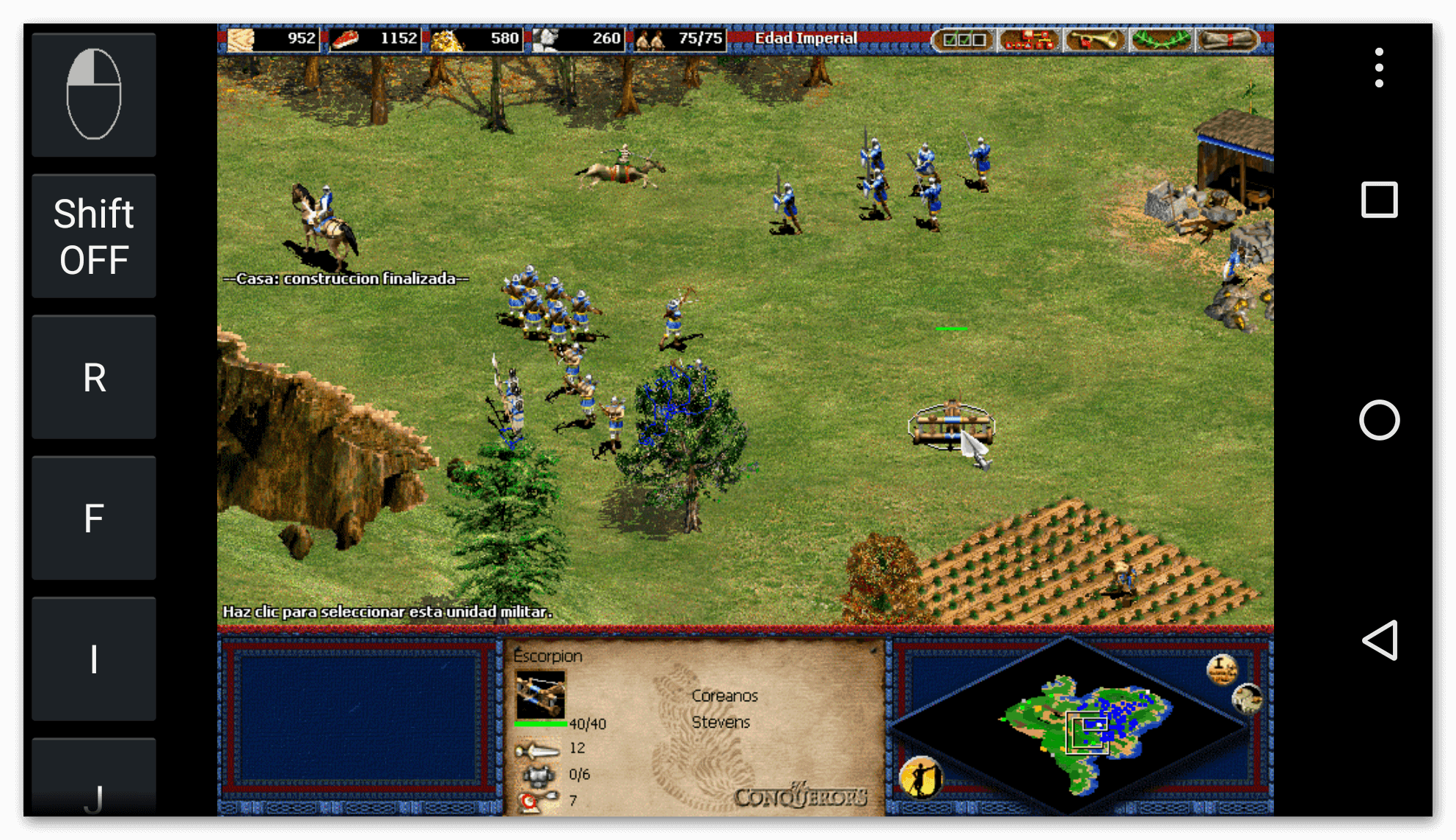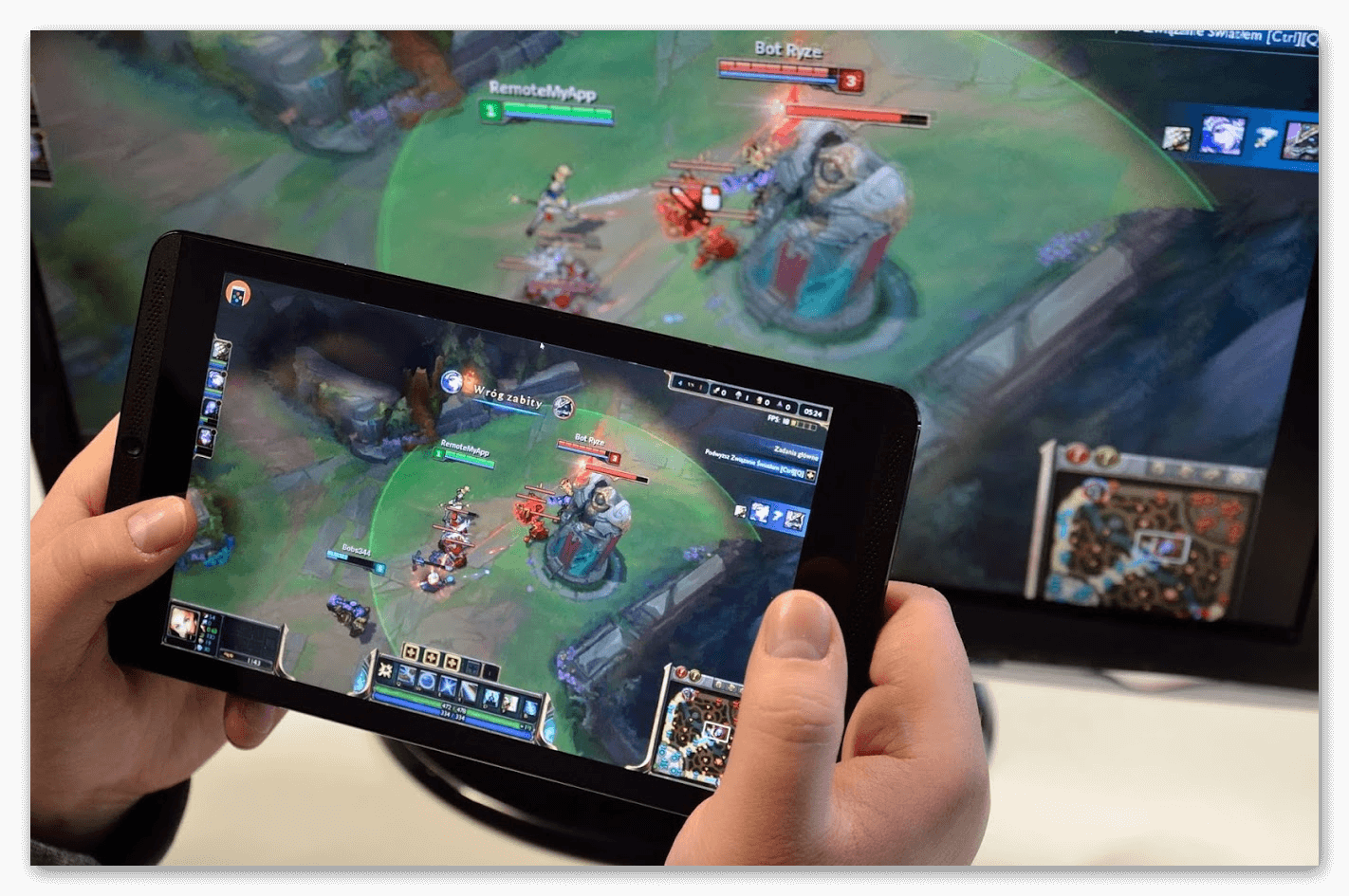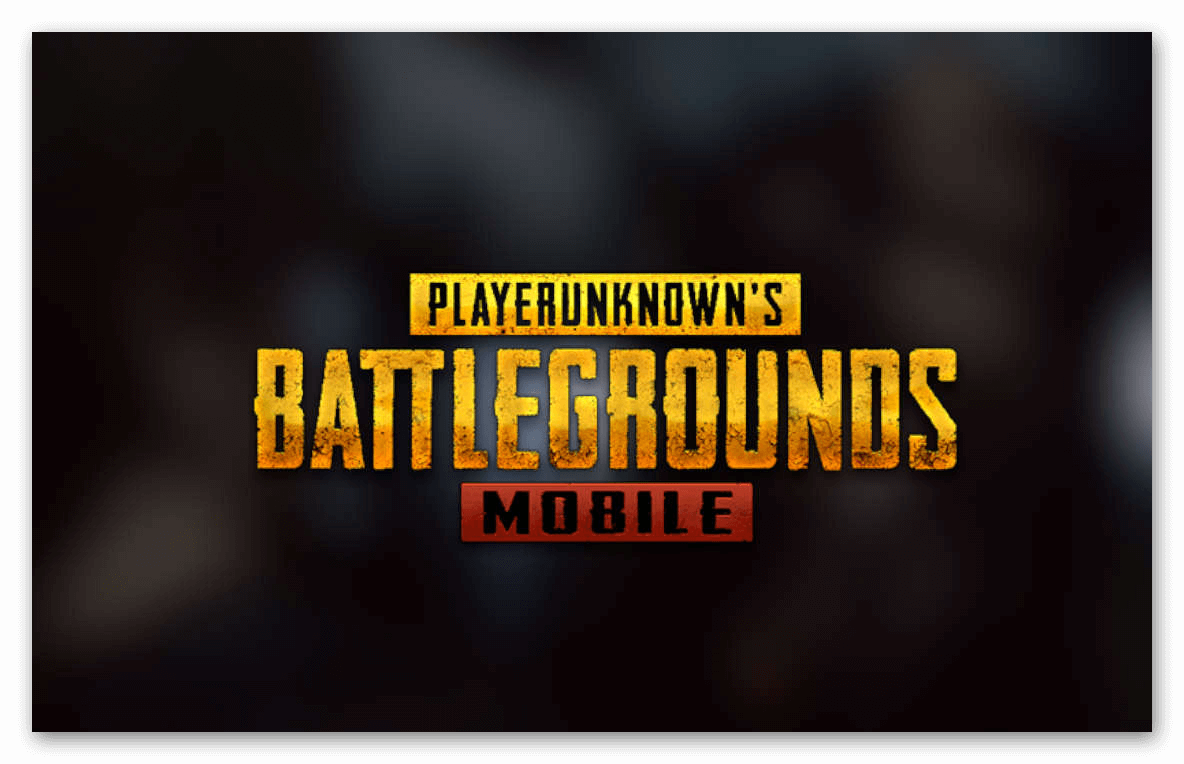Как запустить игру на андроид 7: Как запустить встроенную игру на Android 7
Пасхалка в Android 8: ищем осьминога
Наверх
- Рейтинги
- Обзоры
- Смартфоны и планшеты
- Компьютеры и ноутбуки
- Комплектующие
- Периферия
- Фото и видео
- Аксессуары
- ТВ и аудио
- Техника для дома
- Программы и приложения
- Новости
- Советы
- Покупка
- Эксплуатация
- Ремонт
- Подборки
- Смартфоны и планшеты
- Компьютеры
- Аксессуары
- ТВ и аудио
- Фото и видео
- Программы и приложения
Установка приложений на андроид довольно проста, в большинстве случаев вам не надо ни прошивать, ни как-то патчить своё устройство! Чтобы помочь начинающим пользователям и не только, представляем вашему вниманию мануал «как установить игры и программы на Андроид», а так же «как установить игры с кэшем на андроид».
1. Подготовка, первое что вам следует сделать:
- Заходим в «Настройки» — в разделе «Личное» выбираем «Безопасность» — в разделе «Администрирование устройства» выбираем «Неизвестные источники» ставим галочку!
! Примечание: Андроид один для всех, но каждый производитель по какой-то причине может изменить размещение тех или иных функций в меню настроек, поэтому ваша задача найти что-то похожее на «Неизвестные источники» и поставить галочку!
2. Теперь переходим к загрузке необходимых файлов:
- Существуют установочные файлы APK, а так же файлы кэш, это дополнительные файлы к некоторым играм и программам! Как всё это устанавливать опишу ниже, сначала разберемся как выбрать подходящие файлы для вашего устройства.
- К некоторым приложениям в блоках версий, на нашем сайте, отображаются следующие метки:
- Adreno , PowerVR , Mali , Tegra, Tegra 2 , Tegra 3 и другие тегра — это типы видеоускорителей. Вам необходимо выбирать файлы в соответствии с видеоускорителем вашего устройства (см пункт 2.1). Если метки отсутствуют, то кэш один для всех!
- Так же есть метка @root — приложения которые будут работать только на устройствах с правами супер пользователя. Что такое Root права и как их получить смотри тут
2.1 Какой же КЭШ выбрать? Определяем тип процессоров в вашем устройстве:
- Вариант 1. На на нашем сайте PDALIFE.info в каталоге смартфонов и планшетов. Найти свой девайс и посмотреть в характеристиках.
Вариант 2. Зарегистрировавшись на текущем сайте, переходим в «Личный кабинет» — «Настройки» и в поле «Гаджеты» выбираем и добавляем ваши устройства. После чего на вашей личной страничке и на странице приложения будут отображаться ваши устройства с указанными рядом типами видеоускорителей.
Вариант 3. Воспользоваться программой CPU-Z
Для процессоров Broadcom – пробуем кэш от Adreno
Для процессоров Vivante – должен подходить кэш от Mali
2.2 Как узнать архитектуру процессора (arm64-v8a, armabi-v7a, x86)?
- Вариант 1. На на нашем сайте PDALIFE.info в каталоге смартфонов и планшетов. Найти свой девайс и посмотреть в характеристиках.
Вариант 2. Для этого нужно воспользоваться специальными приложениями: AIDA64, DevCheck, CPU-Z.
3. Установка APK на Андроид:
- Если файлы загружали на ПК, подключаем устройство при помощи USB шнурка, ждем пока устройство определится как флеш накопитель (для некоторых может потребоваться подтверждение соединения на устройстве). Далее копируем загруженный файл в удобную для вас папку.
- Если загружали файл сразу на устройство, то предыдущий пункт пропускаем.
- Далее запускаем файловый менеджер. Стандартный или рекомендуем установить «ES Проводник».
- Находим загруженный файл и жмем на него, запустив установку, следуем инструкции, по окончанию жмем готово!
- Если к игре не требуется дополнительных кэш файлов, тогда в списке ваших приложений находим игру и запускаем!
3.1 Установка игр с кэшем на Андроид:
- Если к игре или приложению имеется кэш, то скачиваем его на ПК или сразу в смартфон.
- Выбираем загруженный кэш и распаковываем его воспользовавшись программой архиватором WinRAR для ПК или ES Проводник на Андроид, или любым другим удобным для вас архиватором.
- Убедитесь что полученная папка из архива не повторят в точности название архива, если вдруг повторят, то вам нужна папка внутри.
- Папку с кэшем размещаем по пути указанному на странице с игрой (в сером блоке над ссылками).
- Далее устанавливаем апк, как было написано выше.
Примечание:
- До Android 5.0 все кэши размещаются на ВСТРОЕННОЙ карте памяти!!! НЕ съемной microSD! Начиная с Android 5.0 и выше в настройках устройства может быть возможность назначить внешнюю карту памяти (microSD) как основную или объединить, тогда можно размещать и на microSD
- /Android/data/ и /gameloft/games/ — кэши, размещаемые по данным путям можно скачивать через приложение по wi-fi, или мобильный интернет. Так же, от версии к версии не обязательно качать новые кэш, все необходимое приложение скачает само.
- /Android/obb/ — кэши в эту папку загружать только с сайта, при обновлении версии снова загружаем новый кэш.
4. Основные ошибки и часто задаваемые вопросы:
Вопрос: Что такое Root права и как их получить?
Ответ: Это пользователь с расширенными правами доступа, как Администратор на ПК с Windows. Root права можно получить методом прошивки устройства или через спец программы. Переходим на наш сайт PDALIFE.info в каталог смартфонов и планшетов находим свой девайс через поиск, если к нему есть прошивки, то вы увидите соответствующую вкладку «Прошивки» в ней вы найдете и инструкцию по получению root прав и инструкции по прошивке. Например: инструкции по прошивке Samsung G9208 Galaxy S6
Вопрос: А на моем устройстве пойдет?
Ответ: Смотрите по меткам и в Google Play поддерживается ваше устройство или нет. Мы не можем знать пойдет она у вас или нет, а ждать ответа от пользователя с таким же устройством можно долго! Лучше отпишитесь о результате!
Вопрос: Пишет синтаксическая ошибка, что делать?
Ответ: Ваша версия Андроид ниже чем требуется. Если есть возможность, то обновите свое устройство до новой версии Андроид.
Вопрос: У меня нет папки data или obb, что делать?
Ответ: Создайте ее!
Вопрос: Почему не видит кэш?, я разместил всё как написано.
Вопрос: Я разместил кэш правильно, но просит докачать ХХХ Мб, почему?
Ответ: Кэш размещен не на встроенную память телефона, а на microSD. Не каждая игра поддерживает размещение кэша на внешний накопитель. Исключением являются некоторые китайские устройства и некоторые модели Fly, в этих смартфонах/планшетах при подключении карты microSD происходит подмена внешней карты на встроенную…
Ответ 2: Запустите игру и посмотрите какую папку и где она создаст, должна быть похожа на папку из архива кэша, переместите файлы из папки в архиве в созданную игрой папку.
Ответ 3: Папку из архива нужно извлечь в текущую папку, а не в папку с названием архива (при распаковки через WinRAR)
Вопрос: Я кэш разместил правильно, но просит докачать х МБ, почему?
Ответ: Если количество МБ приблизительно равно МБ кэша скачанного с сайта, то это не докачать, а скачать полностью! То есть кэш размещен не верно, читайте предыдущий вопрос/ответ!
Вопрос: У меня мало встроенной памяти, как быть?
Ответ: Прошить root права и воспользоваться программой, например: Directory Bind.
Ответ 2: Посмотрите в настройках смартфона, некоторые производители и устройства на Android 5.0 и выше могут позволять назначать внешнюю карту памяти как основную.
PS: Общайтесь культурно, не употребляйте слова из одних заглавных букв и знаки препинания в большом количестве! В противном случае ваш комментарий может быть удалён!
Видео инструкция:
основные способы, на телефоне или планшете
За последние 10 лет технологии сделали большой шаг вперёд, увеличив производительность устройств в несколько раз. Смартфон в кармане человека на данный момент опережает по вычислительной мощности большинство старых компьютеров. Поэтому возникает резонный вопрос, как запустить ПК игры на Андроид?
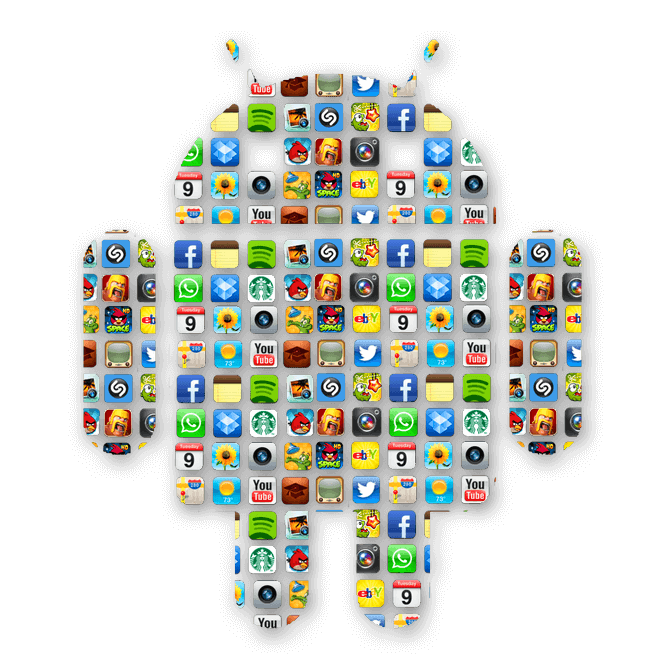
Возможно ли запустить пк-игры на Android?
Да, такая возможность есть, но существует несколько нюансов, усложняющих эту задачу. Архитектура мобильных процессоров сильно отличается от персональных компьютеров. Из-за этого нельзя запустить приложения напрямую, оно не определит наличие CPU на устройстве. Это не единственная проблема.

Операционная система Android написана на базе модифицированной версии Linux. Поэтому игры с Windows не запустятся из-за разных операционных движков. Исполнительный файл также отличается, если на Андроид программы устанавливаются через APK, то на настольной системе от Microsoft с помощью EXE файла.
Поэтому запуск проект возможен только с помощью специального программного обеспечения эмулирующих работу компьютерной операционной системы. Некоторые разработчики самостоятельно портируют игры для мобильных устройств, их можно найти в официальных магазинах.
Эмуляция не работает для iOS, так как это закрытая система без возможности свободной загрузки файлов. Доступны только портированные проекты.
Способы запуска пк-игр на Android (+ эмуляторы)
Многие задаются вопросом, как запустить компьютерные игры на своём Андроид устройстве. Рассмотрим доступные способы более подробно, разделив их на 3 разновидности:
- Эмуляторы – программы, имитирующие работу настолько компьютера на системном уровне. Чаще всего их используют для запуска старых проектов, так как эмуляция увеличивает нагрузку на смартфон.

- Стриминг – в этом случае, игра запускается на компьютере или удалённом сервере после чего передаёт видеоряд на экран мобильного. То есть в этом случае понадобится наличие установленного приложения на компьютере или подписка на сервис. Управление осуществляется с небольшой задержкой и отклик зависит от качества интернет сведения.

- Портирование – разработчики самостоятельно адаптируют свои приложения для портативных устройств. На практике, в зависимости от используемого движка, игра полностью переписывается. Но, например, Unity имеет автоматическую возможность переносить проекты почти между всеми актуальными платформами.

ExaGear
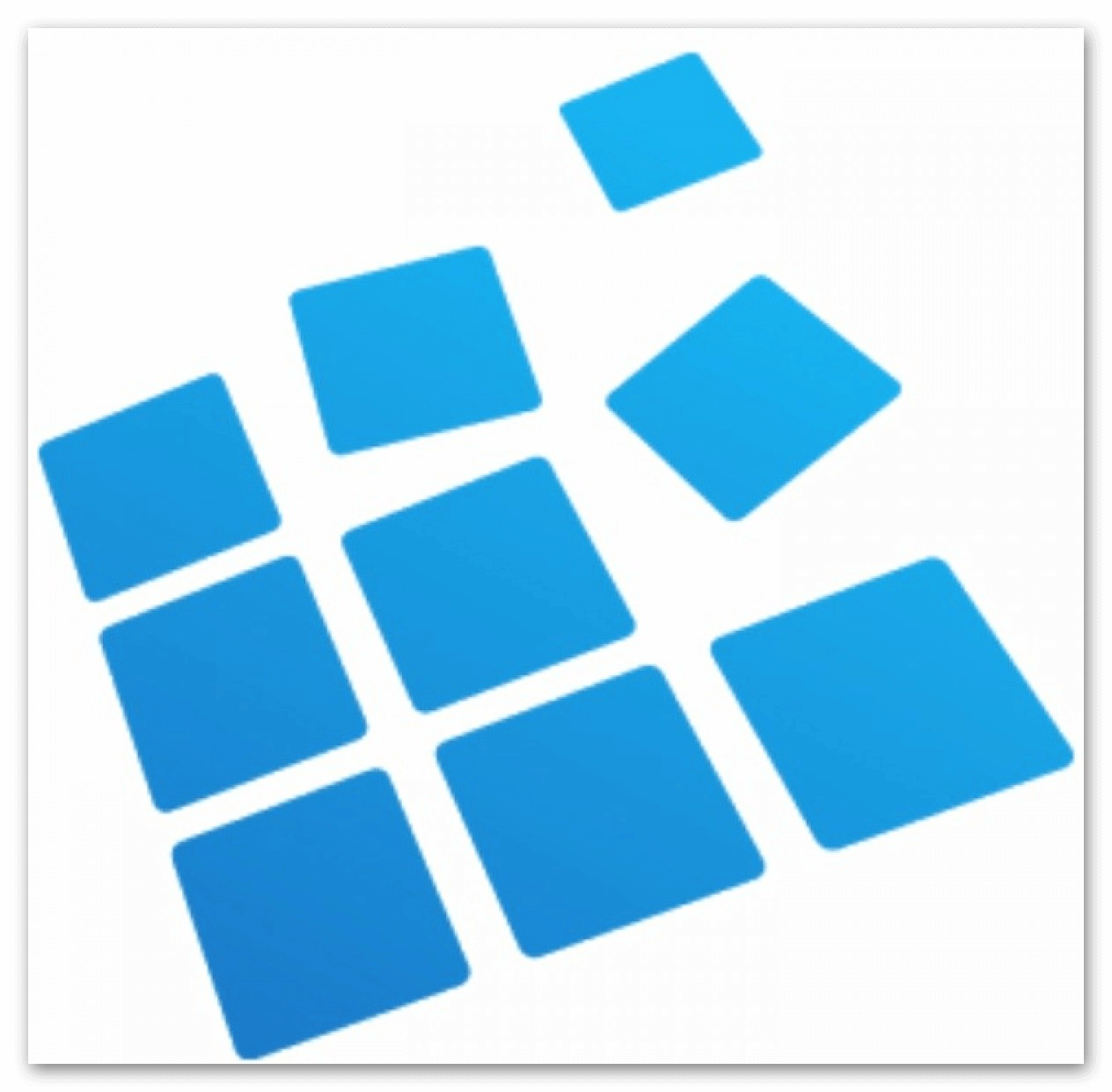
Это эмулятор, с помощью которого можно запустить «бессмертную игровую классику: Герои 3, Postal, 1 и 2 Fallout и даже Civilization. Она распространяется бесплатно в двух вариациях, отличающихся удобством управления:
- Strategy – интерфейс адаптирован под управление в пошаговых стратегиях и RTS.
- RPG – меньшее количество кнопок специализированное под проекты с видом от третьего лица.
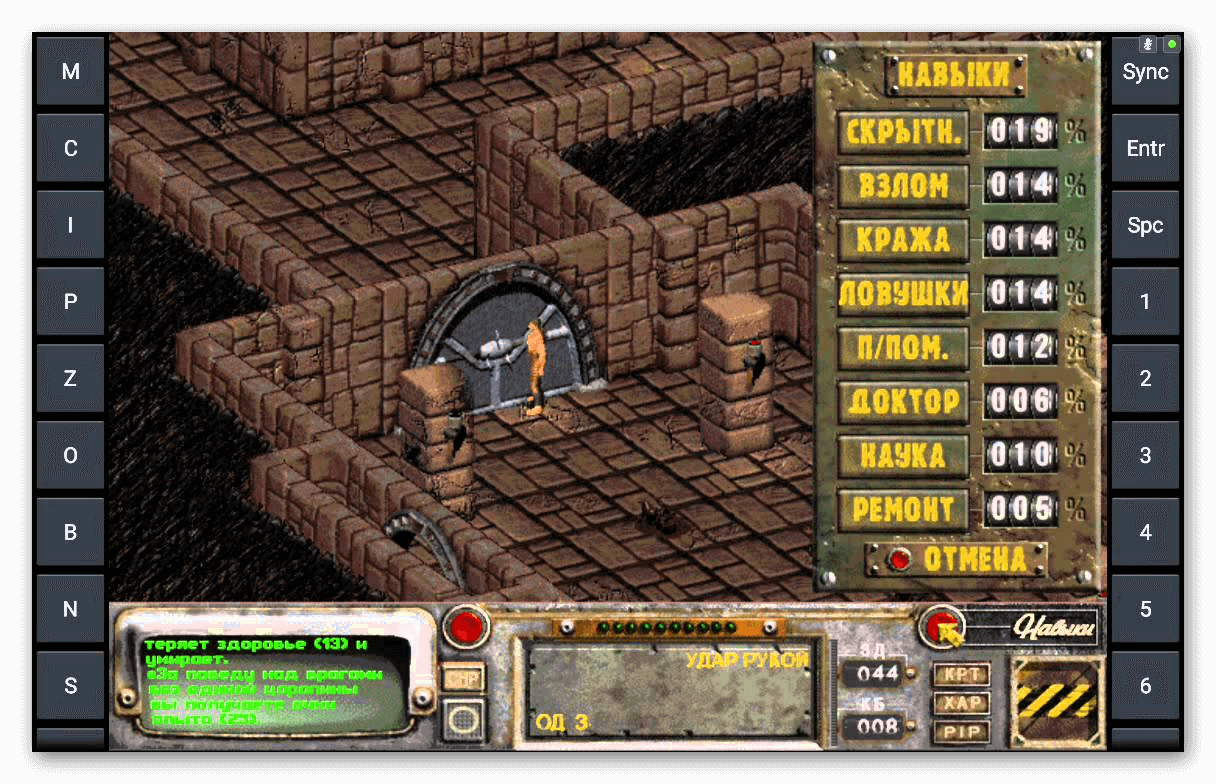
Как играть в компьютерную игру на своём планшете? Необходимо установить эмулятор на смартфон с официального сайта. Ранее он распространялся с помощью Google Market, но позже был удалён по обращению правообладателей.
Чтобы запустить приложение, нужно загрузить установленный дистрибутив поддерживаемой игры на телефон. После этого ExaGear автоматически просканирует память и найдёт подходящие исполняемые файлы.
KinoConsole
Этот способ подойдёт для абсолютно любой игры, установленной на компьютере. Программа делает захват экрана и передаёт в прямой трансляции на смартфон. Понадобится стабильное интернет-соединение со скоростью более 30 мегабит в одной Wi-Fi сети. Единственное ограничение – это мощность «железа», установленного на компьютере.
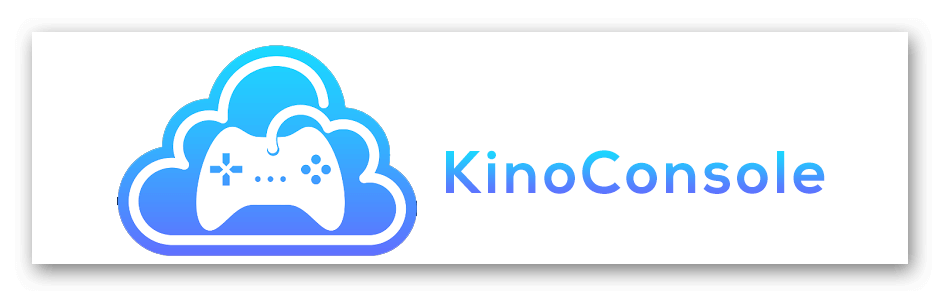
Для управления используются эмуляция геймпада от Xbox. Поэтому настройка клавиш происходит в виде джойстика. Преимущества этой программ в том, что она работает на всех ОС: iOS, Android и Windows Phone.

Steam Link

Приложение схоже по принципу работы с KinoConsole, но с несколькими условностями. Для стриминга используются видеоигры, купленные в цифровом магазине Steam. При передаче видеопотока используются сервера и продвинутые алгоритмы площадки. Это уменьшает задержку отклика при управлении.
Google Stadia
Недавно анонсированная технология от компании Google позволяет стримить видеоигру на смартфон без необходимости запуска на персональном компьютере. Приложение будет запускаться на серверах со стороны разработчиков. Для работы понадобится хорошее интернет-соединение, более 30 мегабит в секунду.
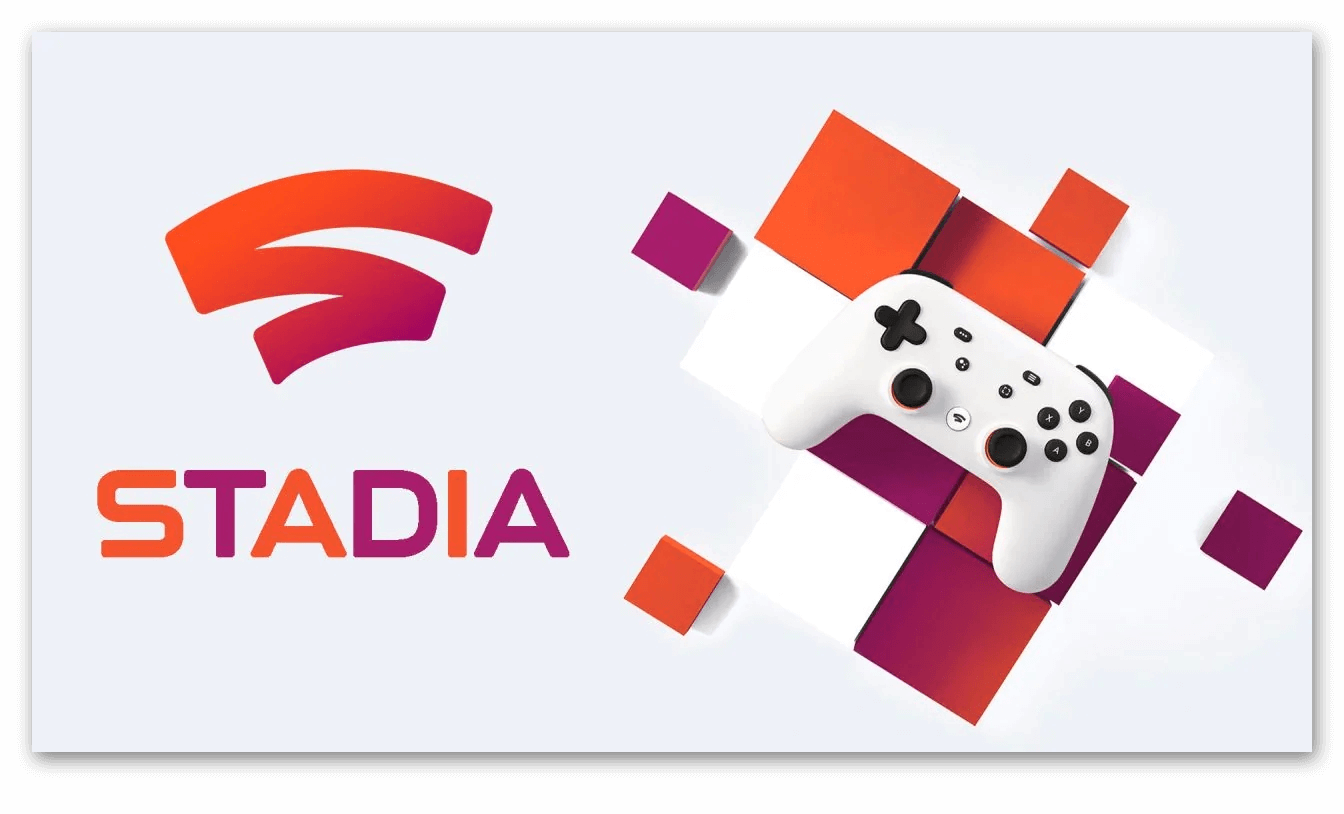
В отличие от аналогов, сервис по слухам будет монетизируется с помощью подписочной модели. То есть понадобиться платить определённую сумму ежемесячно, чтобы использовать функционал. На данный момент не объявлена точная стоимость, а выход Stadia намечен на осень 2019.
Какие пк-игры можно запустить на Android (список возможных игр)
Рассмотрим несколько проектов, которые были портированы разработчиками для iOS и Android:
Многие из них, можно скачать на сайте appsetter.ru. Это далеко не весь список перенесённых видеоигр. Компании постоянно создают «порты» своих проектов на альтернативные платформы, а также адаптируют свои старые релизы радуя фанатов.
Вылетают игры на Андроид: как устранить проблему
 Смартфоны и планшеты на платформе Android особенно привлекательны для заядлых игроков. От версии к версии операционная система совершенствуется, радуя своих пользователей не только обширным функционалом, разнообразными развлекательными приложениями, но и достаточно стабильной работой, правда, с некоторыми исключениями. Вот о последних, об исключениях, мы и поговорим.
Смартфоны и планшеты на платформе Android особенно привлекательны для заядлых игроков. От версии к версии операционная система совершенствуется, радуя своих пользователей не только обширным функционалом, разнообразными развлекательными приложениями, но и достаточно стабильной работой, правда, с некоторыми исключениями. Вот о последних, об исключениях, мы и поговорим.
Даже обладатели дорогих моделей гаджетов на Андроиде с мощной аппаратной составляющей, мы уверены, хоть раз да не смогли запустить какую-то игру. Эта проблема, увы, часто встречается. И мы попробуем разобраться, почему все-таки вылетают игровые приложения или выдают ошибку. Для любителей стрелялок, бродилок, головоломок и прочих Android-игр информация будет полезна.
Причины некорректной работы
Чтобы принять верное решение и устранить проблему, нужно сначала выяснить ее суть. Итак, игры на OS Android могут не запускаться, вылетать в процессе или неправильно работать по шести причинам:
- Возможно, операционная система на вашем устройстве плохо модифицирована (оптимизирована) и поэтому работает неэффективно.
- Возможно, вы пытаетесь установить игру, которая не подходит для вашей модели гаджета. Например, на новом смартфоне приложение работало стабильно, а на старом нет, а может быть и наоборот. В этом случае, вам придется отложить игру до лучших времен. Когда выйдет новая модификация гаджета или версия приложения, игра заработает корректно.
- А может вы скачали игру, разработанную для другого устройства? Ознакомьтесь с системными требованиями и многое прояснится.
- Игра, которую вы пытаетесь запустить, разработана для более старой или, наоборот, новой версии Андроид.
- Игра может работать неправильно не по вашей вине. Возможно, авторы погорячились, выпустив «сырой» проект.
- Вы загрузили кэш игры в «неправильную» папку.
Что делать, если вылетают игры на Android
Проблемы вылета, незапуска, некорректной работы игровых приложений на смартфонах, планшетах с операционной системой Android решаются с помощью пяти способов. Мы перечислим их, а вы в зависимости от причины ошибки, выберите для себя приемлемый вариант. Итак, что можно сделать:
- Существуют специальные утилиты, разработанные для оптимизации системы. Их можно найти и загрузить на устройство с официального магазина приложений. Только не каждая утилита может подойти, потому что для работы ей необходим root-доступ. То есть вы должны разрешить приложению читать, записывать файлы, работать с другими процессами — одним словом, выполнять любые действия. Лучше всего выбирать утилиты, не требующие root. Скачайте такой инструмент и запустите. Оптимизированная система даст возможность играм стабильно работать.

- Очистить оперативную память от скопившегося «мусора. Возможно, сбои в работе игровых приложений вызваны именно недостаточностью объема.

- Перепрошить гаджет, установив более стабильную или новую версию. Рекомендуем загружать не кастомную (модифицированную), а официальную прошивку.

Это поможет, кстати, избежать и других проблем.
- Осуществить сброс пользовательских настроек. Если вы давно и небрежно пользуетесь мобильным гаджетом, вполне вероятно, что система засорена и вирусами, и ненужными файлами, и некорректными настройками. Можно, конечно, пытаться лечить, но лучше всего вернуться к первоначальным настройкам. Сброс поможет системе восстановиться и заработать корректно. Если решились на такой шаг, создайте на «облаке» резервную копию контента и переходите в «Настройки». Далее жмем на «Резервное копирование» и сбрасываем настройки.

- Если проблема в железе, поможет только мастер.
Правильное скачивание кэша для игр
Чтобы загрузить и установить игру на устройство, нужен кэш. Если вы загрузили apk-файл в другую папку, игра может не запуститься именно по этой причине.
Для устранения этой ошибки загрузите apk-файл (исполняемый файл-приложение для Андроид) на внутреннюю память, а затем запустите его, используя беспроводную, Wi-Fi, технологию.
Но кэш игр бывает очень объемным, поэтому рекомендуется запускать сам процесс, но отключаться от Wi-Fi. Затем вновь загрузите apk-файл и установите его. Кэш приложения должен быть скопирован туда же, куда оно было загружено через Wi-Fi. Так вы не тратите ресурсы внутренней памяти.
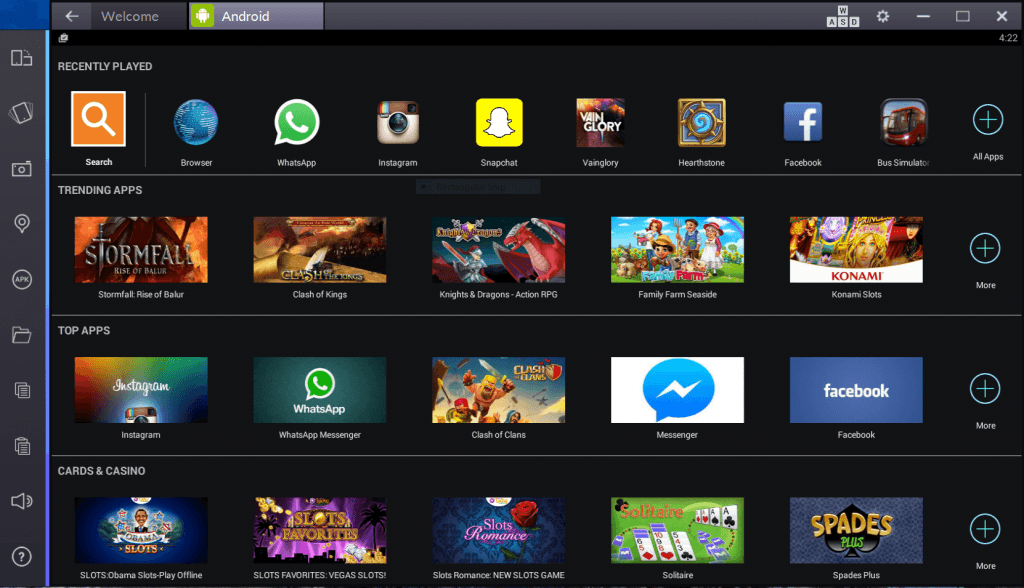
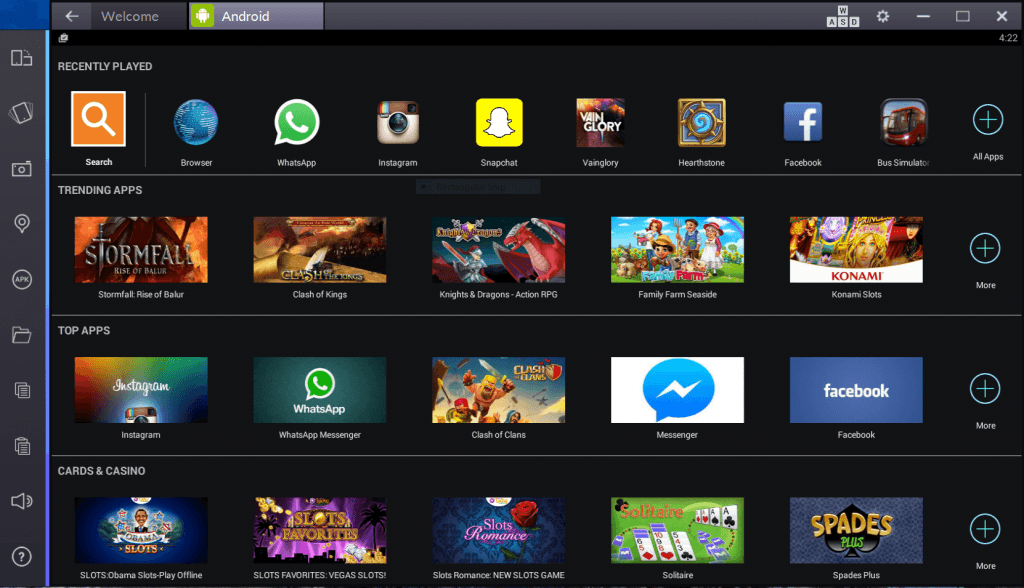


Игры для мобильных устройств развиваются семимильными шагами. Еще лет пять назад у пользователей были примитивные проекты, наподобие Candy Crush Saga, Talking Tom и сделанных в одиночку викторин. Спустя уже пару лет появились игры с более захватывающим игровыми процессом, графикой и даже сюжетом. К ним можно отнести:
- Asphalt 8;
- Dead Trigger 2;
- серию Modern.
Уже тогда начали возникать вопросы, как запустить Андроид игры на ПК. Но и здесь развитие не остановилось, а на рынке сейчас представлены полноценные игры, как X-COM: Enemy Within и GTA San Andreas, аналоги уровня настольных MOBA – Mobile Legends или Vainglory и настоящие порты, например, Hearthstone: Heroes of Warcraft и другие. Такое изобилие не может не радовать активных пользователей мобильных устройств, но вызывает зависть у множества ПК геймеров, особенно учитывая тот факт, что большинство игр для планшетов и смартфонов распространяются бесплатно, монетизируясь лишь за счет внутриигровых покупок. Поэтому решения для игры на компьютере в Android не заставили себя ждать. Они существовали и раньше, но именно сейчас заточены под конкретные цели – получение полноценного игрового опыта от мобильных игр на компьютере.
Android игры
В первую очередь стоит сказать, что речь идет исключительно о том, как запустить игры на Андроид, потому что iOS устройства вообще не предусматривают возможности установки игр из внешних источников.
Apk файлы, которые являются установочными пакетами, нельзя просто так запустить на Windows системах. Это связано с совершенно разными библиотеками и средами, используемыми в разных ОС. Поэтому вариант, который применяется – эмуляторы.
Понятие эмулятора
Они представляют из себя виртуальные мобильные устройства, работающие внутри вашей настольной системы. «Компьютер в компьютере». Разумеется, для их запуска, а впоследствии и работы игр потребуется достаточно продвинутое железо, поэтому, если вы надеетесь поиграть в мобильные игры из-за их заниженной требовательности – придется откинуть эту идею. Либо играть во что-то действительно примитивное, не потребляющее много ресурсов компьютера.
Существует уже достаточно много платных и бесплатных эмуляторов. Они предлагают различные возможности и по-разному взаимодействуют с вашим устройством в плане производительности. Если ваша цель просто попробовать игру – выбирайте что-то попроще и побыстрее. Если хотите играть постоянно, то стоит целиться с умом. И не забывайте про производительность. К ресурсам, потребляемым самой программой нужно прибавить еще и те, которые понадобятся игре.
Последний нюанс – многие эмуляторы запускаются с помощью технологии виртуализации, которая отличается в зависимости от производителя чипа вашего ПК. Чтобы ее включить или удостовериться в том, что она активна, нужно зайти в BIOS.
BlueStacks
Пожалуй, самым популярным решением запуска мобильных игр на Windows является BlueStacks. Это не полноценный эмулятор и заточен он именно для игр. Выполнен полностью на русском языке и имеет очень приятный интерфейс. Это не виртуальный смартфон на вашем экране, а полноценная программа для ПК, которая умело скрывает свои корни. И сам процесс работы с ней идеально налажен именно для игроков.
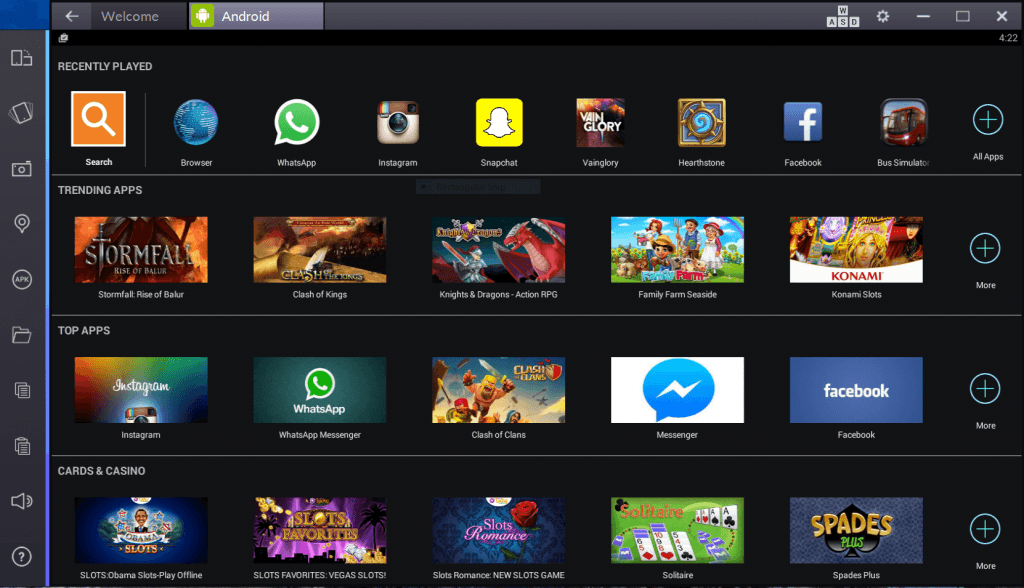
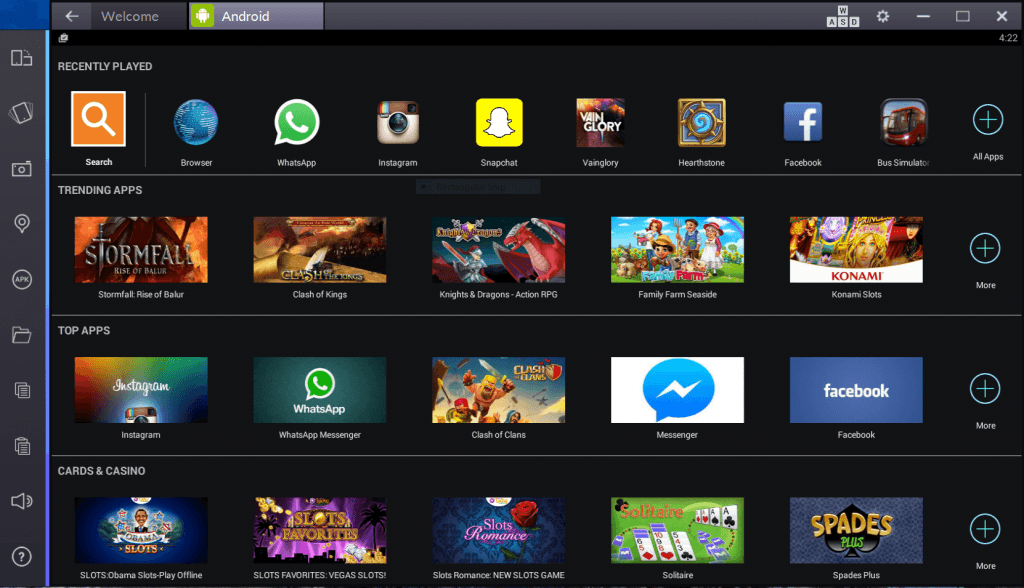
Для использования BlueStacks скачайте установочный файл программы и запустите его. После установки, открывайте приложение, и вы увидите стартовое окно. Здесь в процессе будут формироваться персональные рекомендации и находиться все установленные игры, но сейчас следует воспользоваться поиском. Скачайте нужную игру из Google Play и запускайте ее. Она откроется в новой вкладке, благодаря чему вы легко и быстро сможете перемещаться по всей программе и переключаться между играми. Разумеется, вы всегда можете запустить и нужный apk, если его не оказалось в магазине. С левой стороны есть крайне удобная панель инструментов для создания скриншотов, изменения ориентации и так далее.
Из дополнительных возможностей – стриминг запущенного игрового процесса прямо на Twitch и синхронизация со своим Android устройством.
Nox App Player
Следующий, на этот раз полноценный, не только игровой вариант – Nox App Player. Это уже настоящий эмулятор, но выглядит он так же качественно и пользоваться им крайне приятно. Плюс, это еще и максимально похоже на опыт от обычного смартфона или планшета. В данном случае – это надстройка для Андроид, которая называется CyanogenMod и лаунчер Nova Launcher.


Пользователю в полном доступе предоставляются настройки самого эмулятора, где можно обозначить желаемое разрешение, уровень производительности и другие детали; и параметры устройства для выбора языка и т.д.
Разумеется, здесь также, помимо стандартного Google Play, можно использовать apk для установки приложений, делать скриншоты и запускать одновременно несколько программ.
Droid4X
Droid4X – также настоящий эмулятор, но он еще ближе подошел к стандартному виду интерфейса Android, правда, всего лишь версии 4.0. Все те же особенности других программ, упомянутых до этого, актуальны и для этого решения. Google Play, apk, скриншоты и полноценная поддержка аппаратной составляющей вашего ПК.
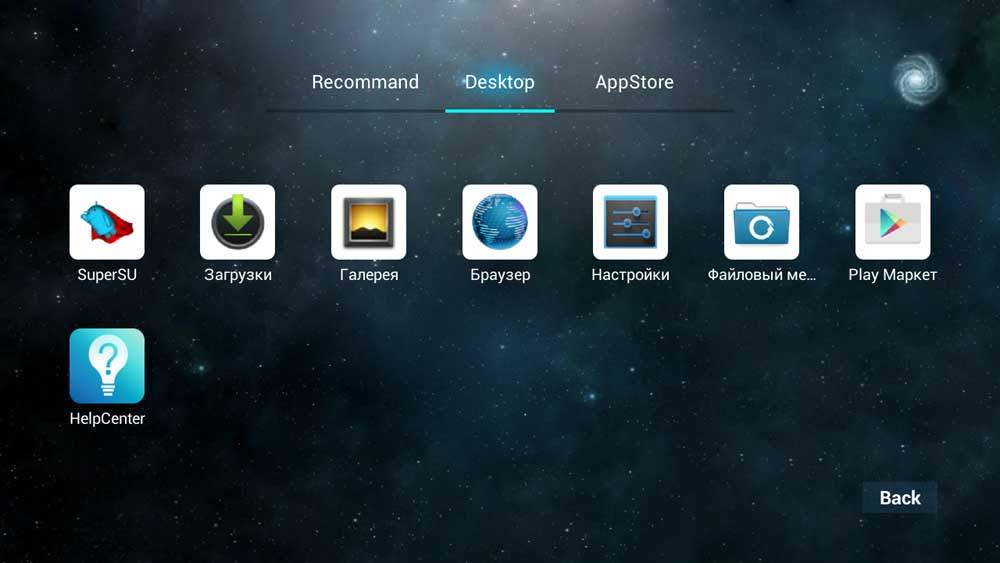
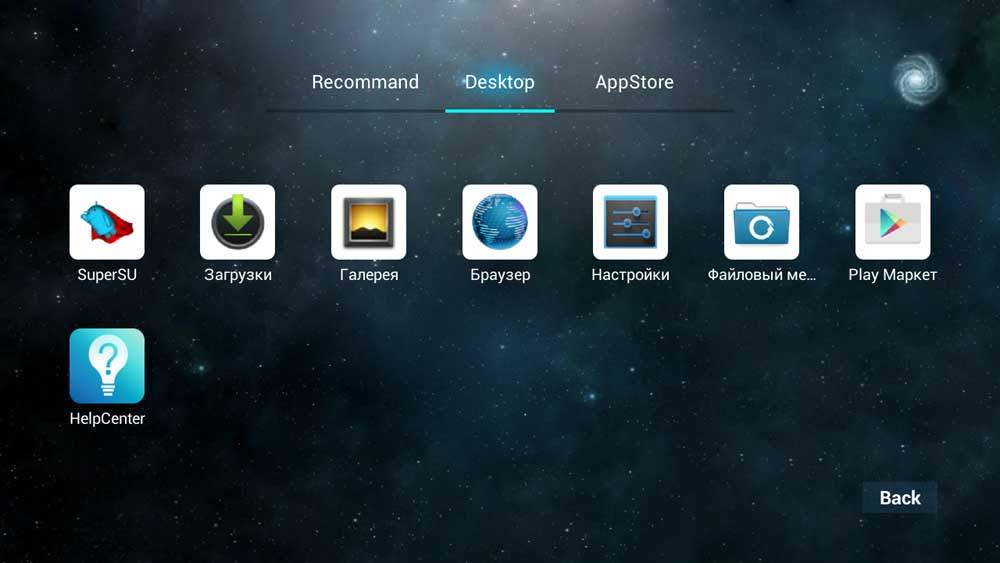
Genymotion
Не лишним будет напоследок рассмотреть и вариант, который подойдет не только для игры, но и, к примеру, для разработки. Genymotion – эмулятор, который взаимодействует с интегрированными средами разработки на Windows и позволяет таким образом тестировать ПО или игры почти в реальных условиях. Его можно выбрать, если помимо игр вы являетесь разработчиком собственных проектов.
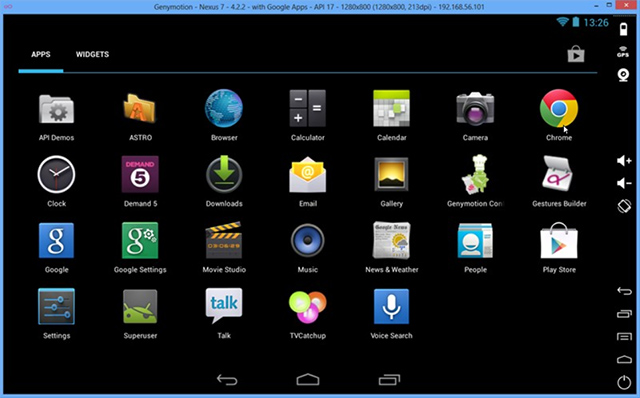
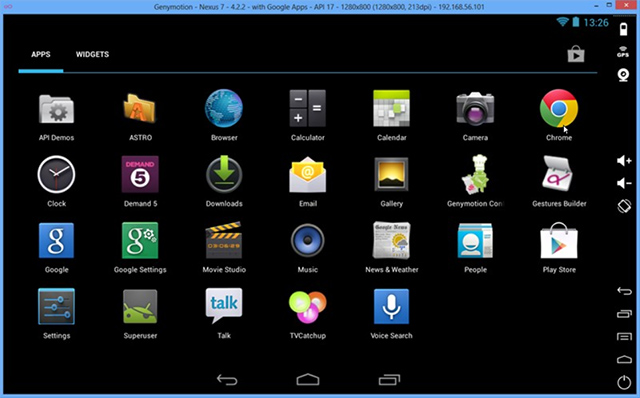
Leadpdroid
Дополнительно стоит отметить Leapdroid. Это решение, качество и производительность которого отметили многие реальные пользователи в сети, но появившись недавно, оно так же скоропостижно перестало поддерживаться разработчиками. Разумеется, не составит труда найти рабочие дистрибутивы, но будьте крайне осторожны с вредоносными файлами.
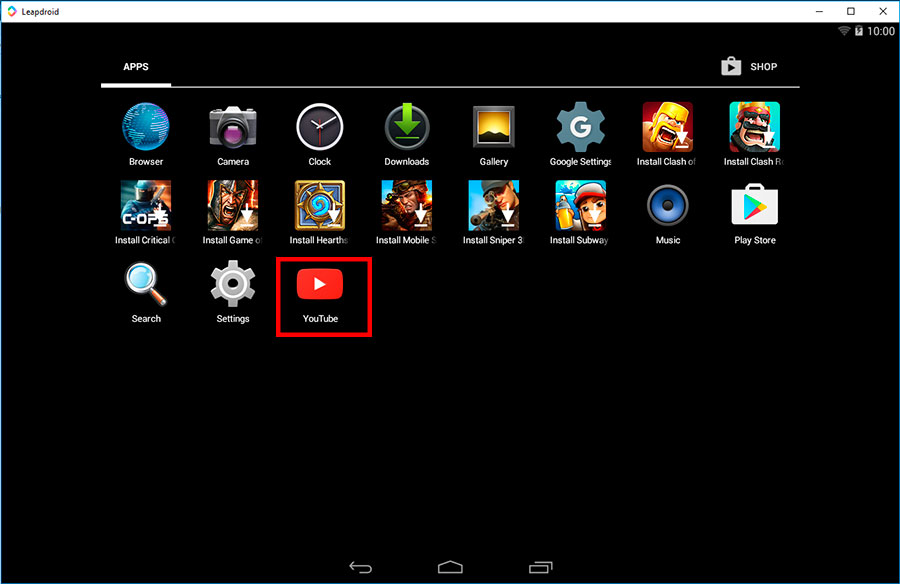
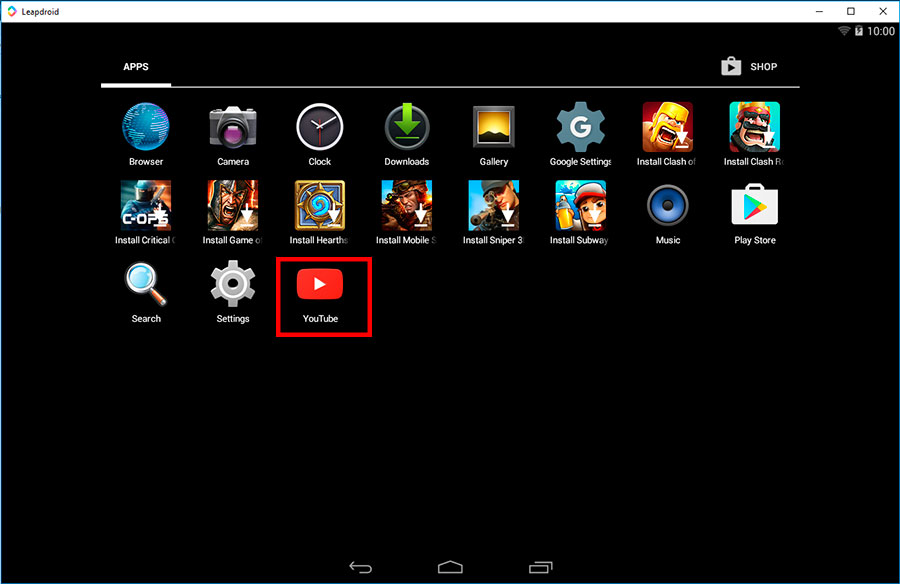
WindRoy
Есть еще и Windroy от китайских разработчиков, но официальный сайт программы на данный момент не работает, поэтому полноценно рекомендовать программу нельзя. Однако она дает отличную производительность, и на полную мощность задействует ваш ПК. Теоретически, любые, даже самые сложные игры будут запускаться и работать на все 100%. Ошибки возможны, но это справедливая цена.
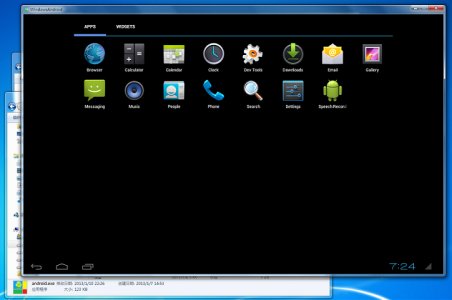
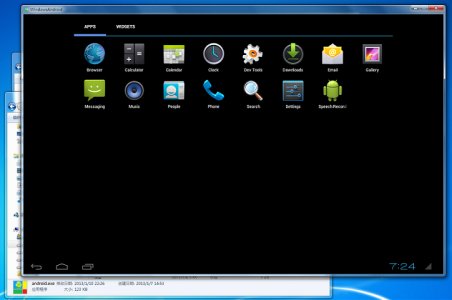
YouWave
YouWave также считается быстрым и удобным решением для запуска Android программ, но оно выглядит достаточно скудно и предлагает минимум функций, поэтому упоминается только для сведения.
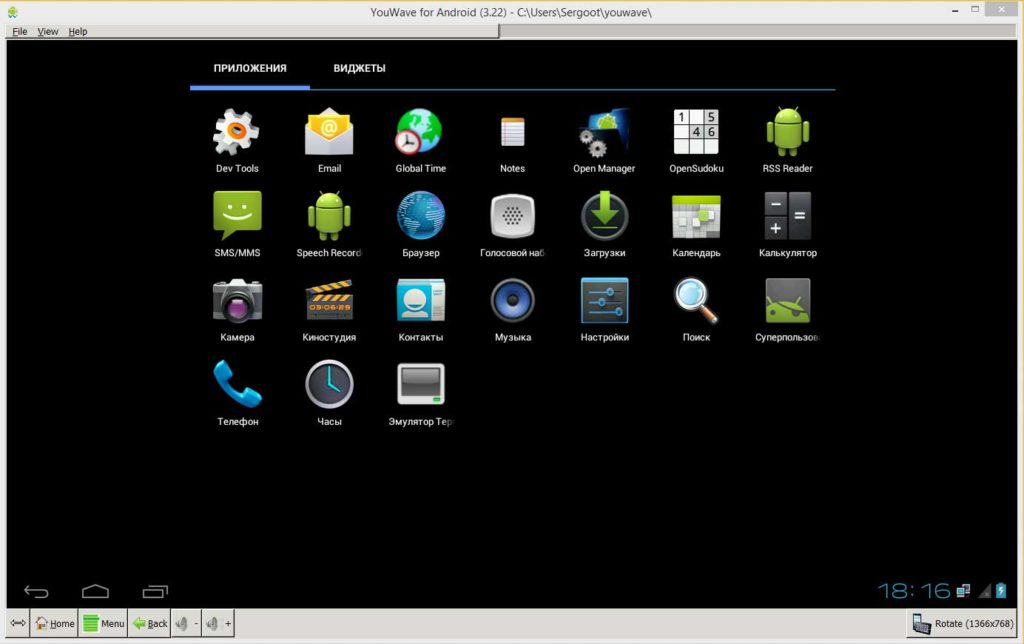
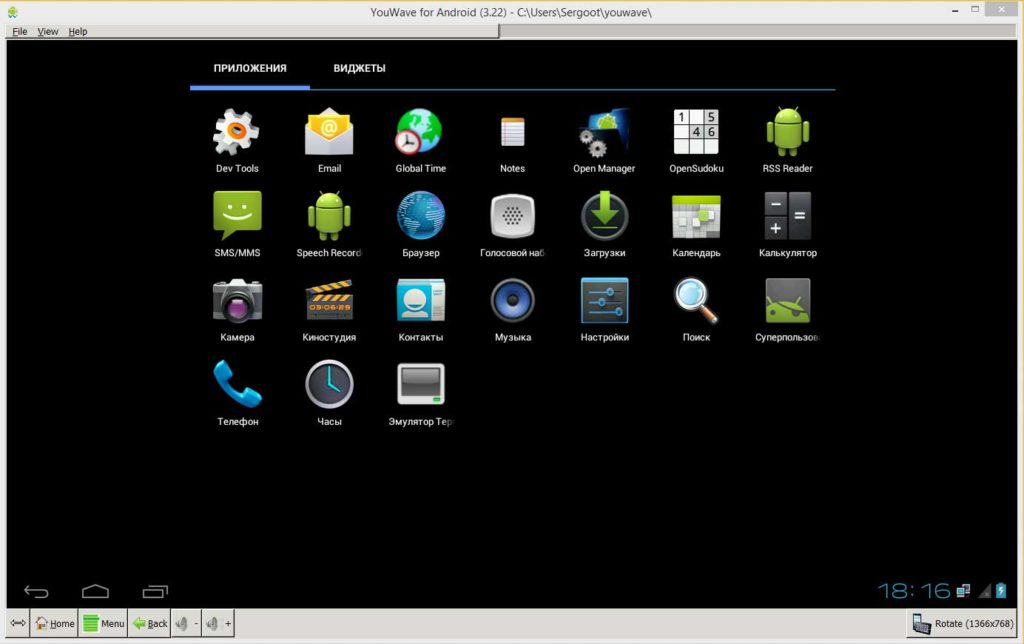
Вывод
Запуск мобильных приложений на ПК сейчас действительно востребован, учитывая качество их исполнения. Единственное, о чем нужно помнить –мощность своего устройства сопоставлять с требованиями эмулятора и запускаемой программы. Если ваши запросы минимальны – выбирайте программу с самыми простыми требованиями и начинайте играть. Каждое из решений, упомянутых в обзоре, достойно стать вашим настольным. Стоит выделить только Genymotion, которая обладает более широким кругом возможностей. И еще раз напомнить о возможности заражения устройства при скачивании установочных файлов не с официальных сайтов разработчиков.
Игры для смартфонов в наши дни становятся довольно хорошими, но они все еще не могут превзойти ретро-привлекательность хорошего эмулятора. Я имею в виду, кто из не захочет, чтобы его любимые приставки и аркадные игры были аккуратно спрятаны в переднем кармане ? В классические игры, от Super Mario Bros. до Pokémon, можно играть с плавно-плавной частотой кадров на современных устройствах, если вы просто найдете хороший эмулятор для их запуска.
Учитывая множество вариантов, мы решили найти самые плавные приложения-эмуляторы Android для нескольких разных консолей, обязательно протестировав их на самом старом устройстве, которое у нас есть. В конце концов, 9 приложений, перечисленных ниже (в произвольном порядке), оказались лучшими из лучших, и мы организовали их все по консолям, которые они эмулируют, с некоторыми хорошими источниками ROM в конце статьи.
1. RetroArch (Multi-Console)
Если вы ищете универсальный магазин, RetroArch похож на швейцарский армейский нож эмуляторов.Вместо того, чтобы поддерживать только один конкретный движок платформы, это приложение позволяет загружать «Ядра», которые имитируют множество различных консолей, от Atari до PlayStation первого поколения.
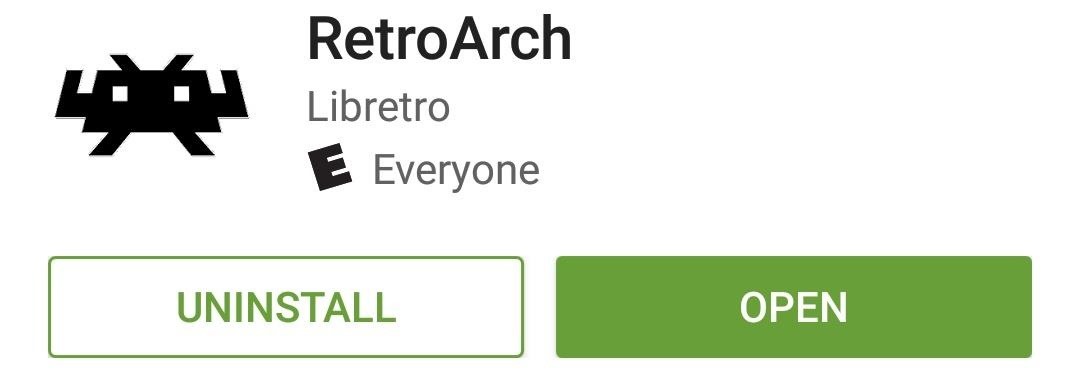
Чтобы начать работу, вам нужно отправиться в «Online Updater» в главном меню RetroArch, где вы можете загрузить ядра для любой из ваших любимых консолей. Варианты здесь включают Atari, NES, Super Nintendo, Sega Genesis, Game Boy Advance и даже ядро PlayStation. Для некоторых консолей доступно несколько ядер, поэтому у вас не должно возникнуть проблем с поиском того, которое безупречно работает на вашем устройстве.
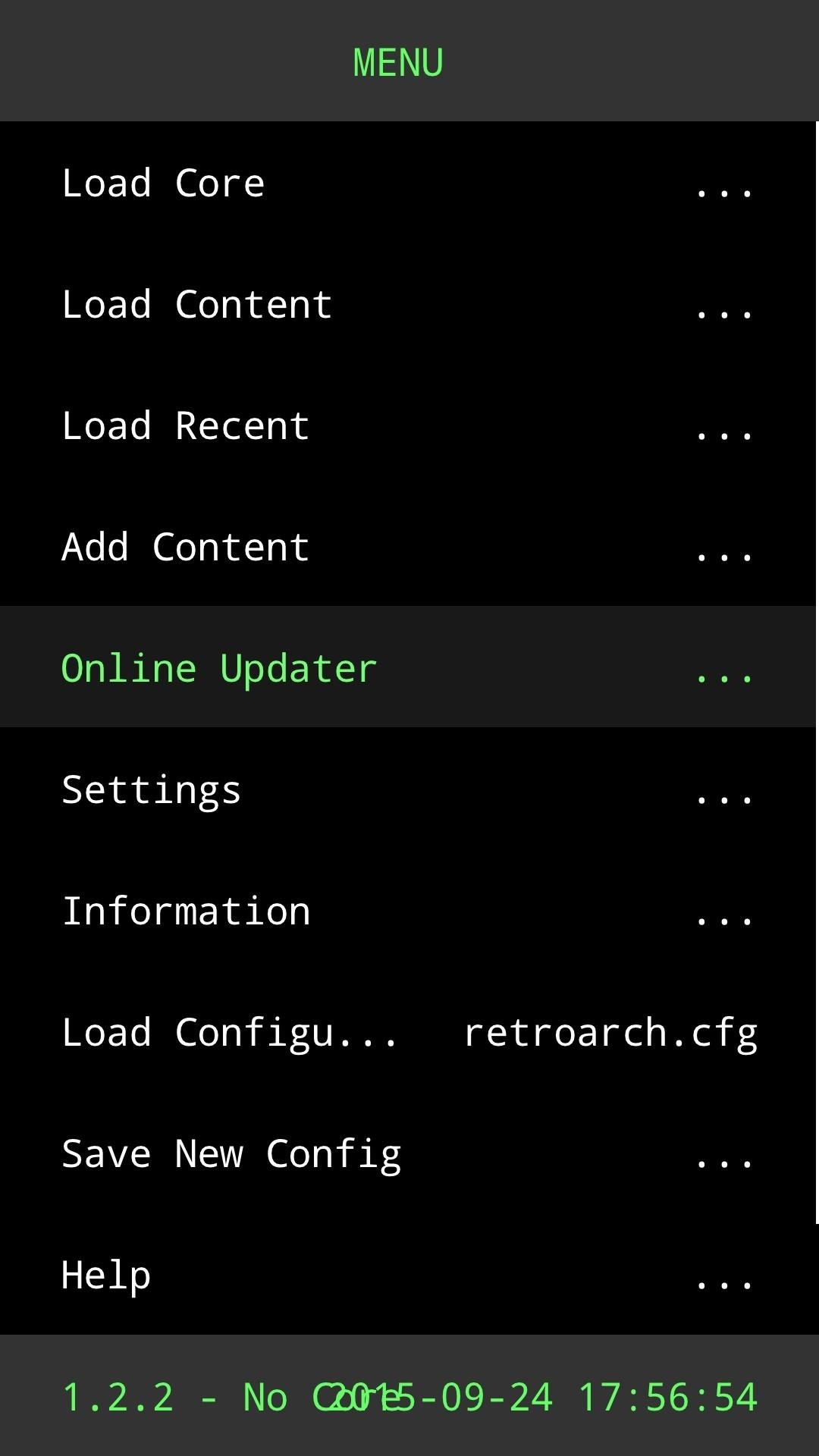
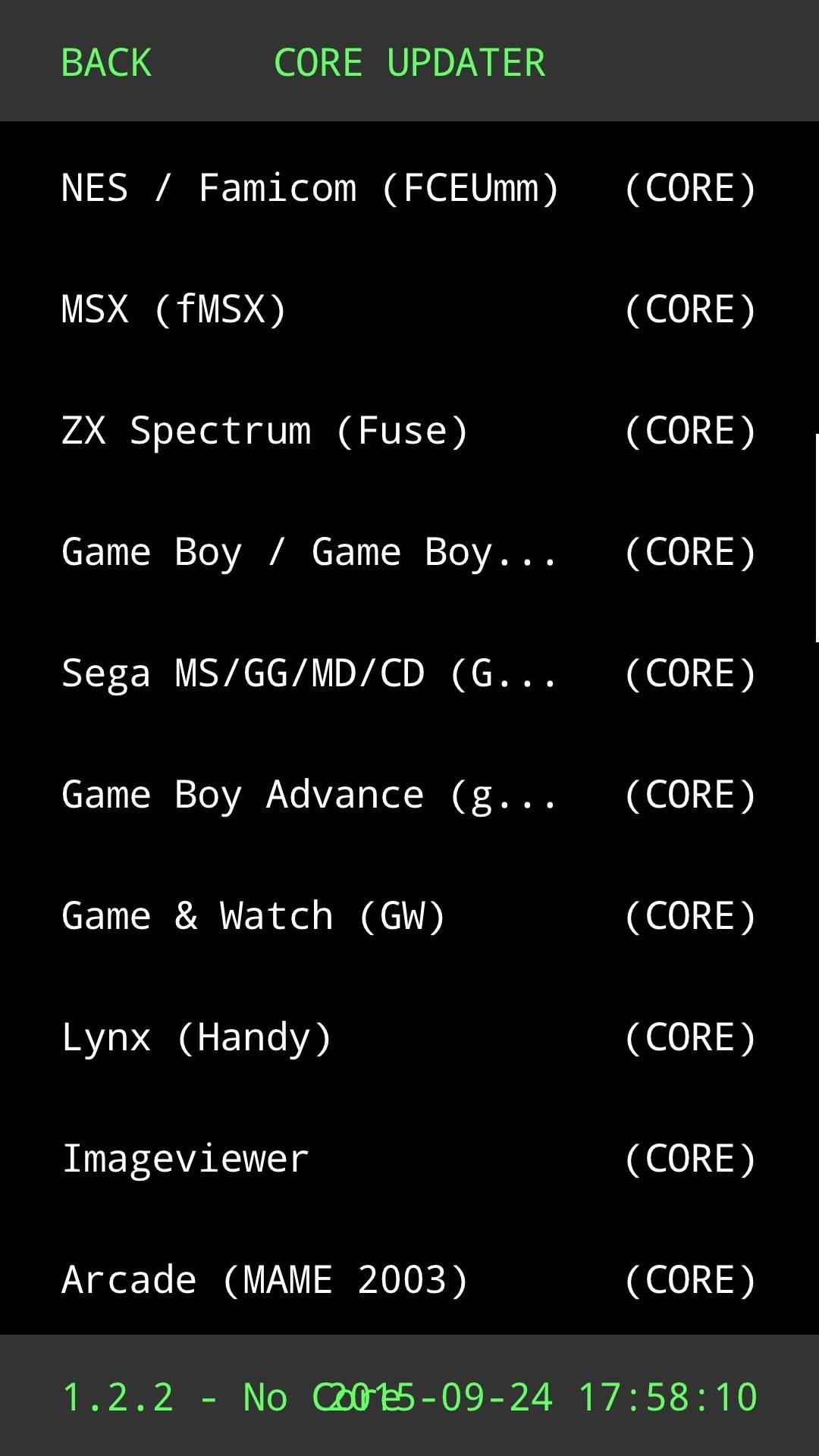
После того, как вы загрузили ядро, просто загрузите совместимые игры с вашего любимого сайта ROM (подробнее об этом в конце этой статьи), затем нажмите «Загрузить контент», чтобы начать играть. Почти все ядра, которые мы тестировали, запускали игры без каких-либо проблем, но есть множество вариантов оптимизации игры, если вы испытываете какие-либо задержки.
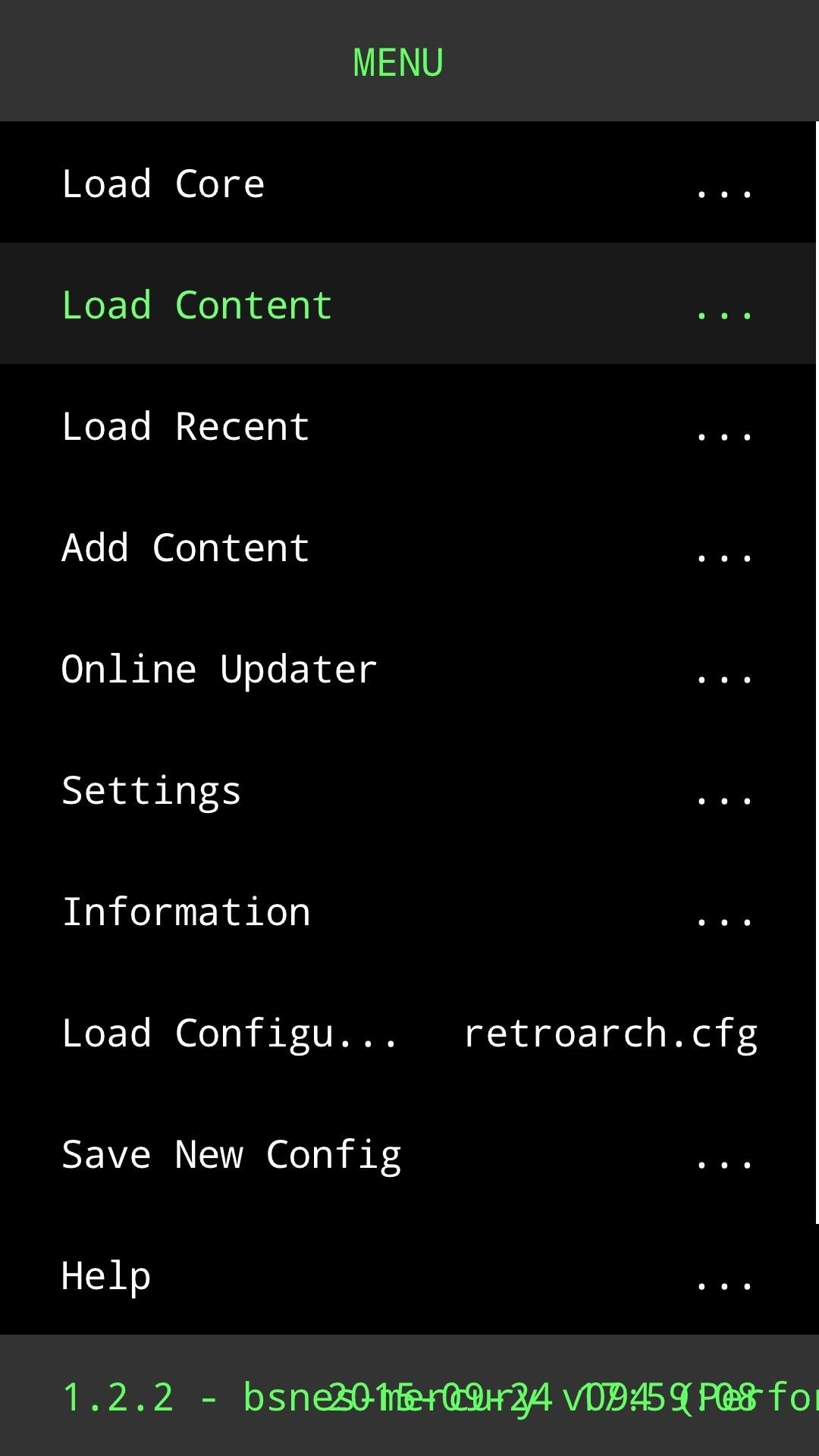
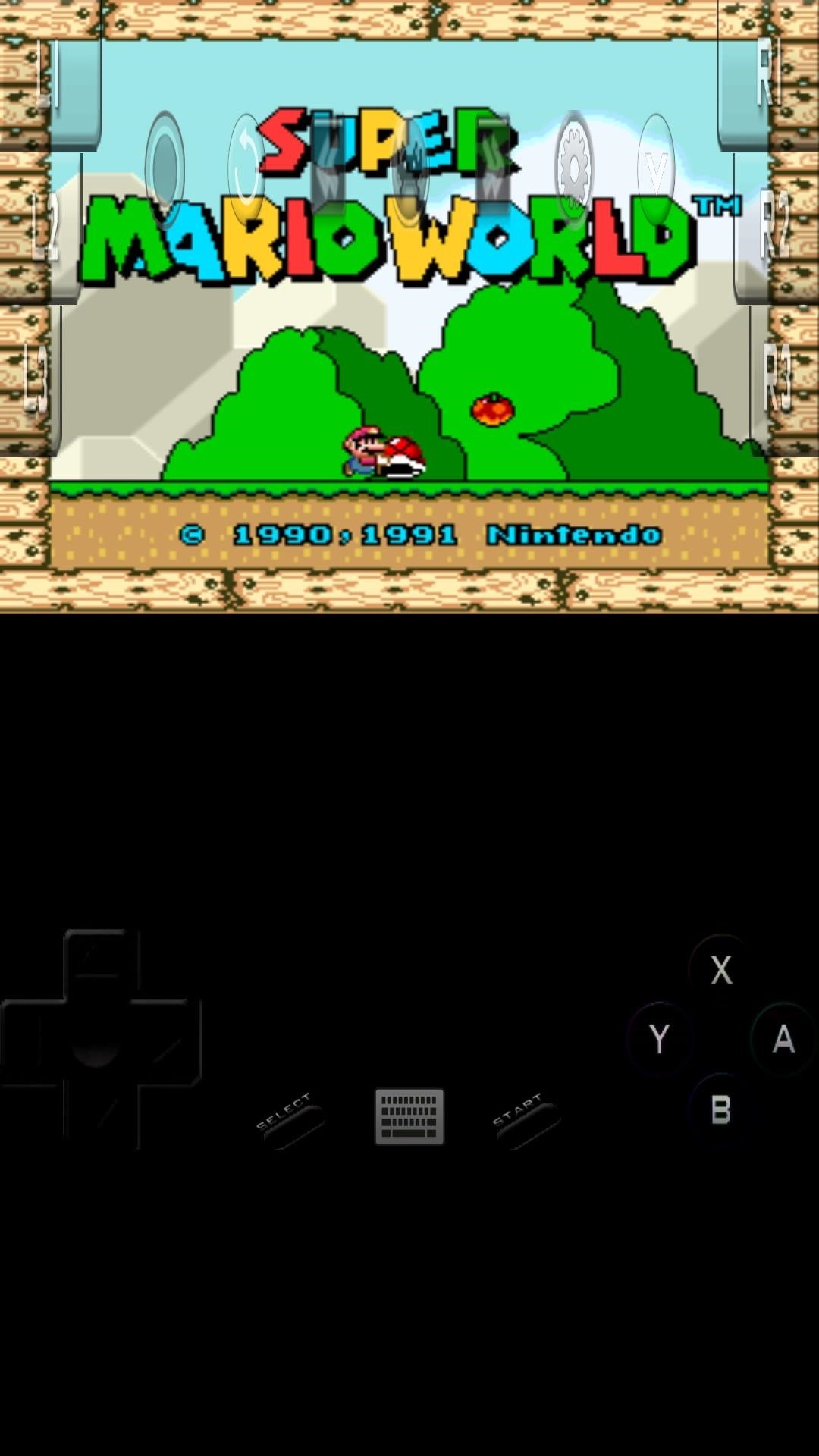
2. MD.Emu (Sega Genesis, CD и Master System)
Для игр Sega Genesis, Sega CD или Master System лучшим эмулятором, который мы нашли, был MD.эму. На протяжении всего нашего тестирования игровой процесс был абсолютно безупречным, а количество Sega ROM, поддерживаемых этим приложением, не имеет себе равных.
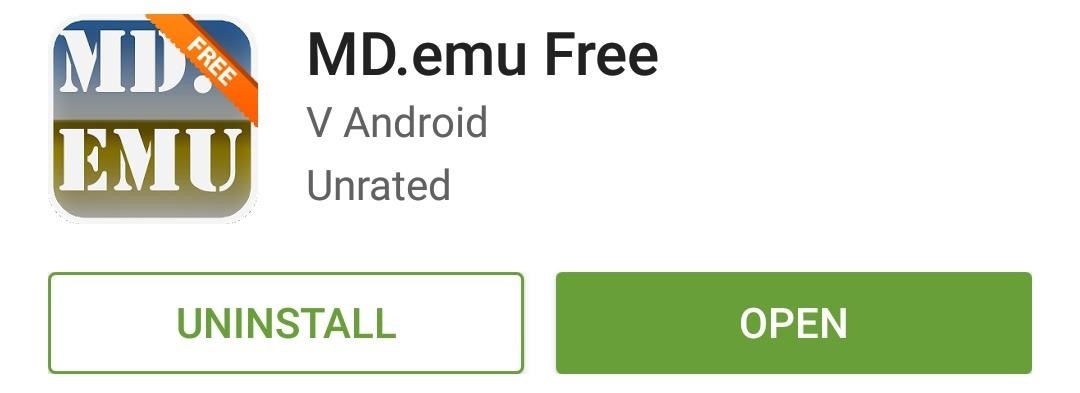
Интерфейс здесь приятный и простой — перейдите в «Настройки», если вам нужно настроить параметры игры, или просто нажмите «Загрузить игру», чтобы запустить ваше любимое ПЗУ. После загрузки ПЗУ вы можете вернуться в это меню, чтобы применить читы или сохранить игру, если это необходимо.
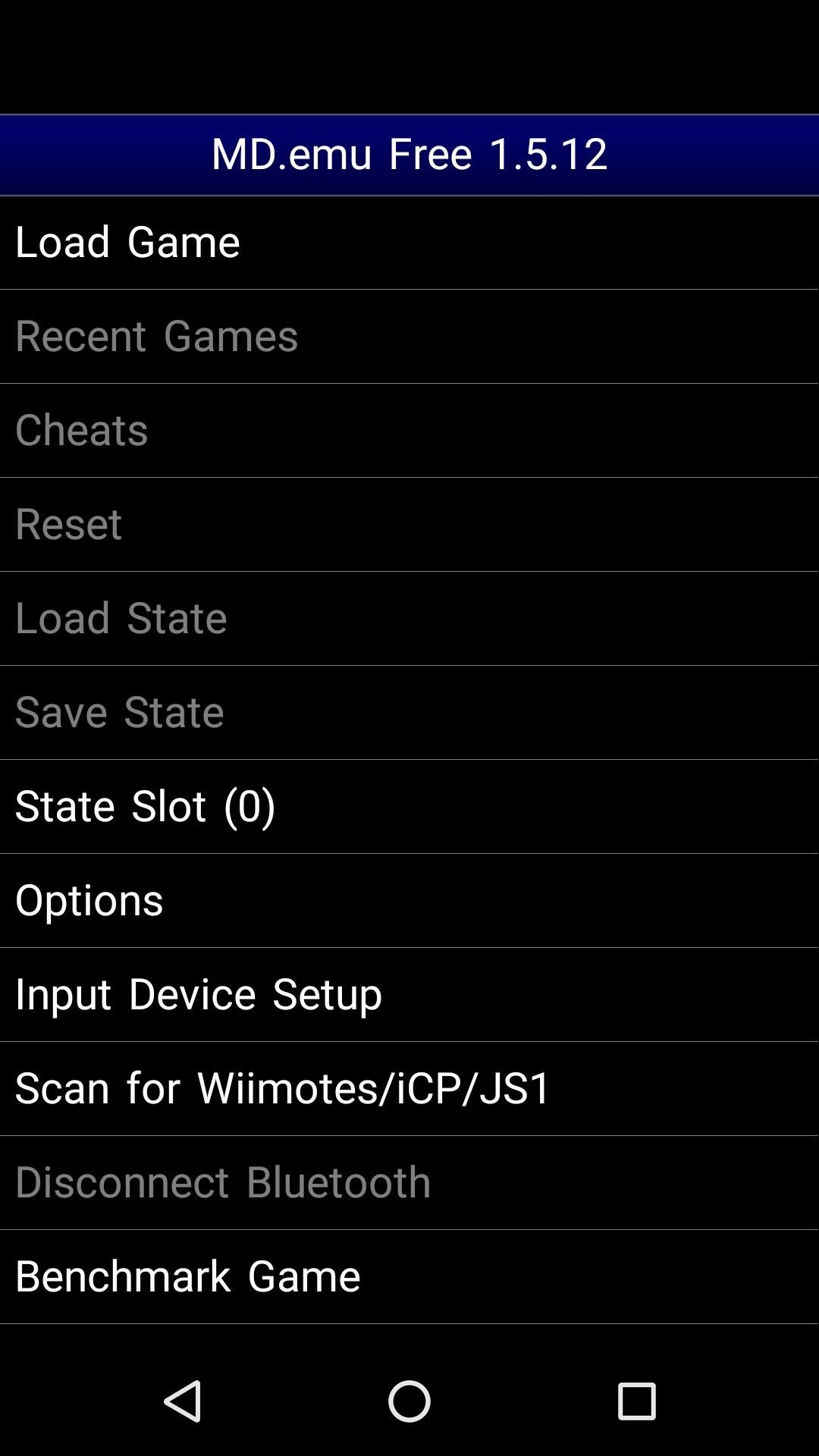
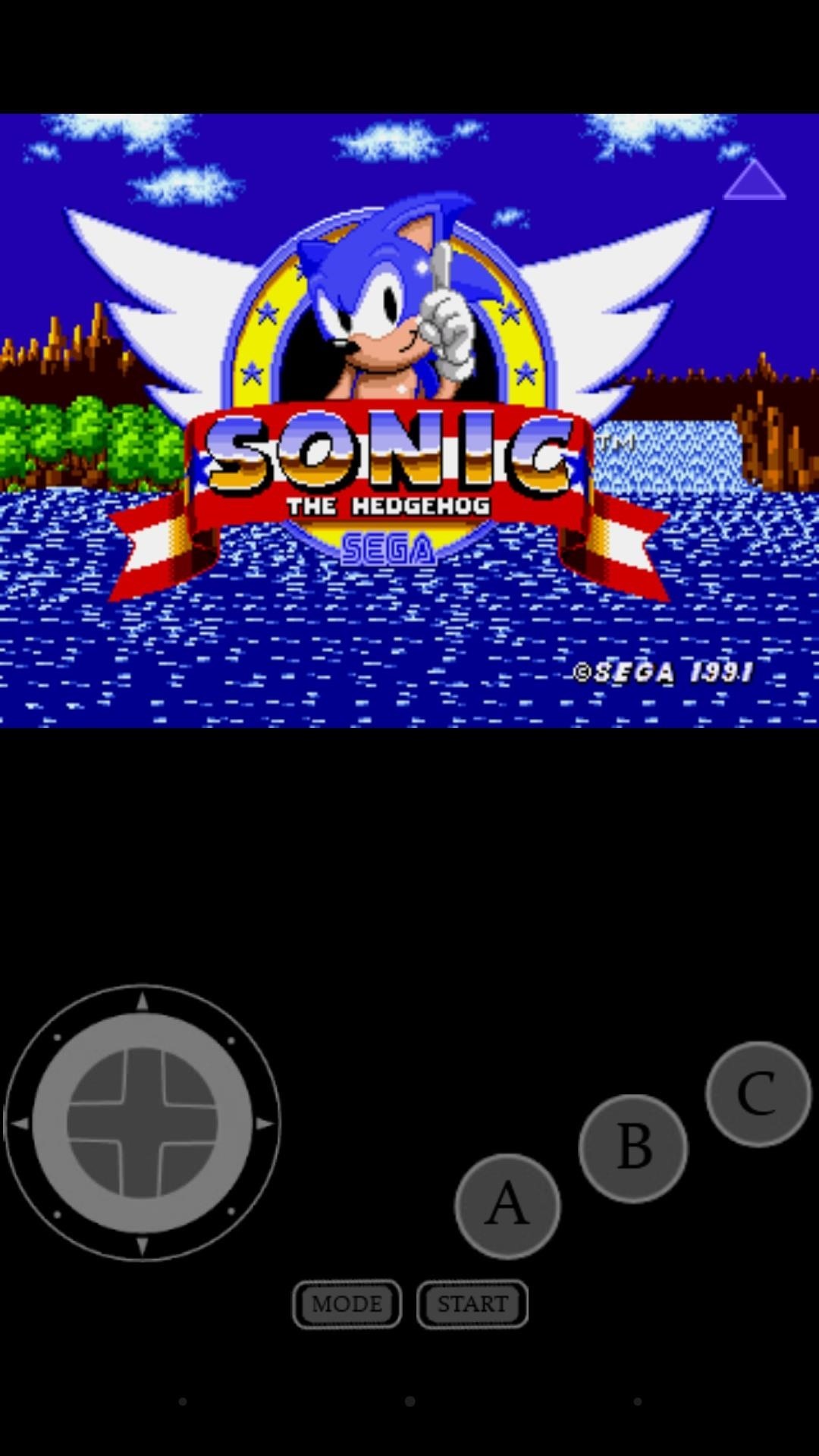
3. Snes9x (Super Nintendo)
Поклонникам игр Mario с боковой полосой прокрутки не нужно искать дальше Snes9x, который оказался наиболее последовательным эмулятором Super Nintendo на протяжении всего нашего тестирования.Эта конкретная консоль вызывает у меня наивысшую ностальгическую ценность, поэтому я перепробовал довольно много эмуляторов SNES за эти годы и могу без сомнения сказать, что это лучший.
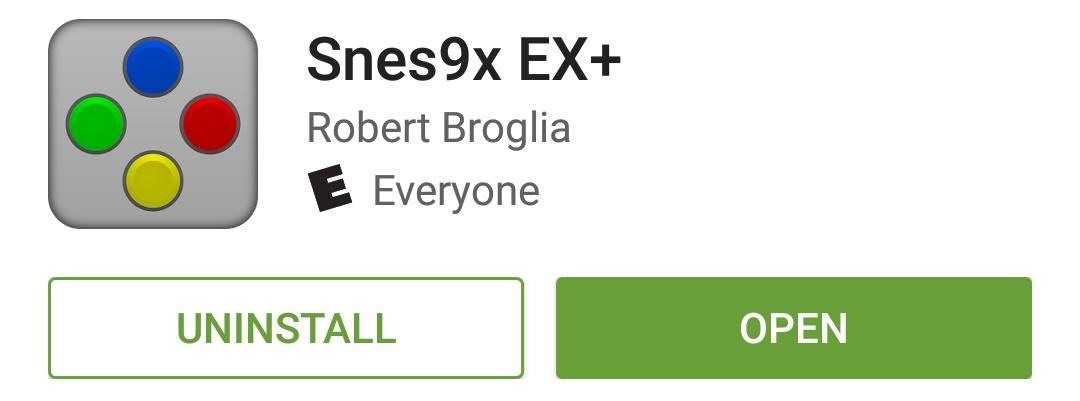
Если вы когда-либо использовали эмулятор раньше, вы должны чувствовать себя как дома с Snes9x. Интерфейс невероятно прост, но параметры отображения геймпада и возможность сопряжения Wiimote делают его довольно мощным. За бесчисленное количество часов, которые я использовал это приложение, я не заметил ни единой икоты — и это относится к моему Nexus 4 2012 года выпуска.
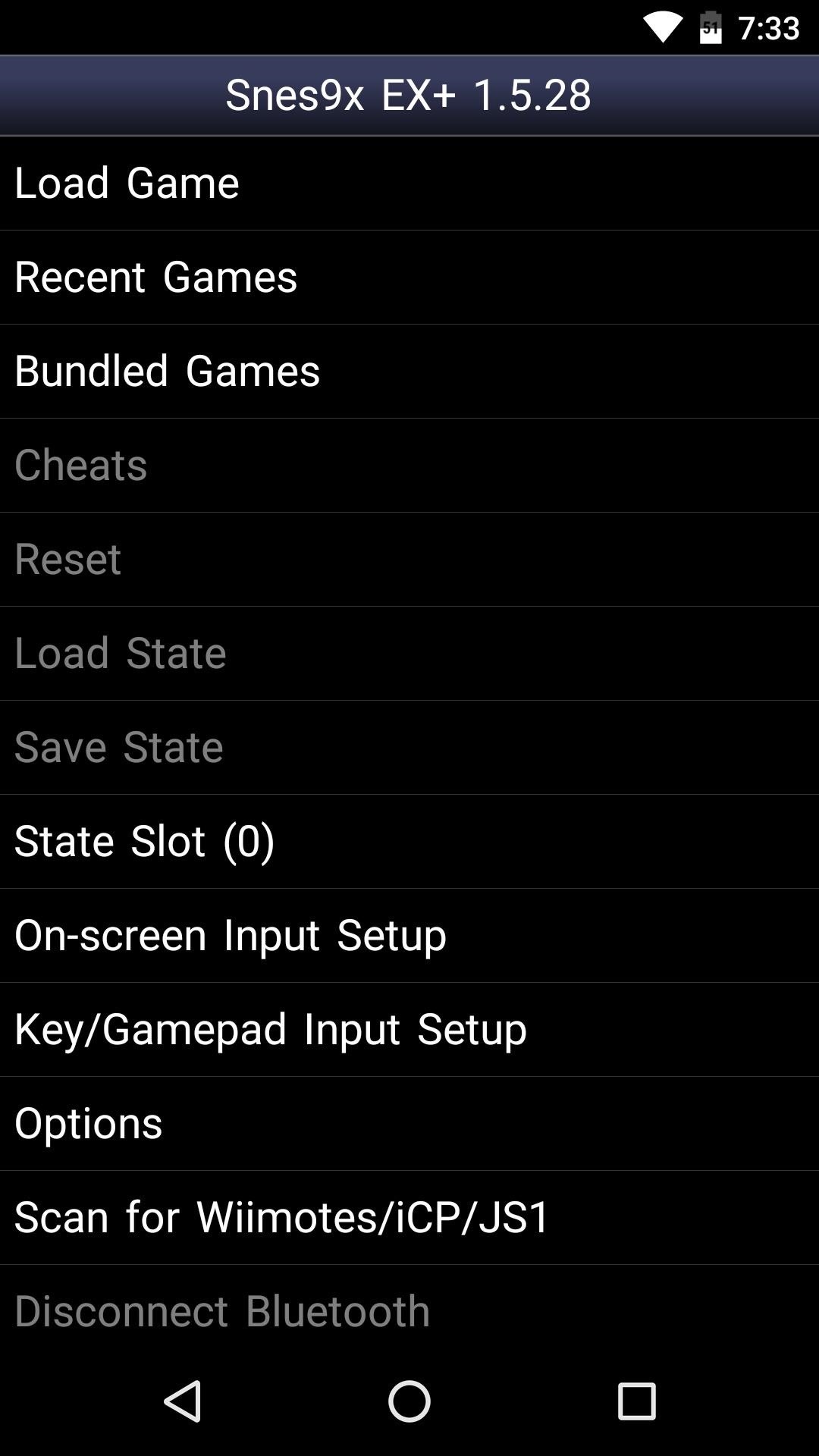
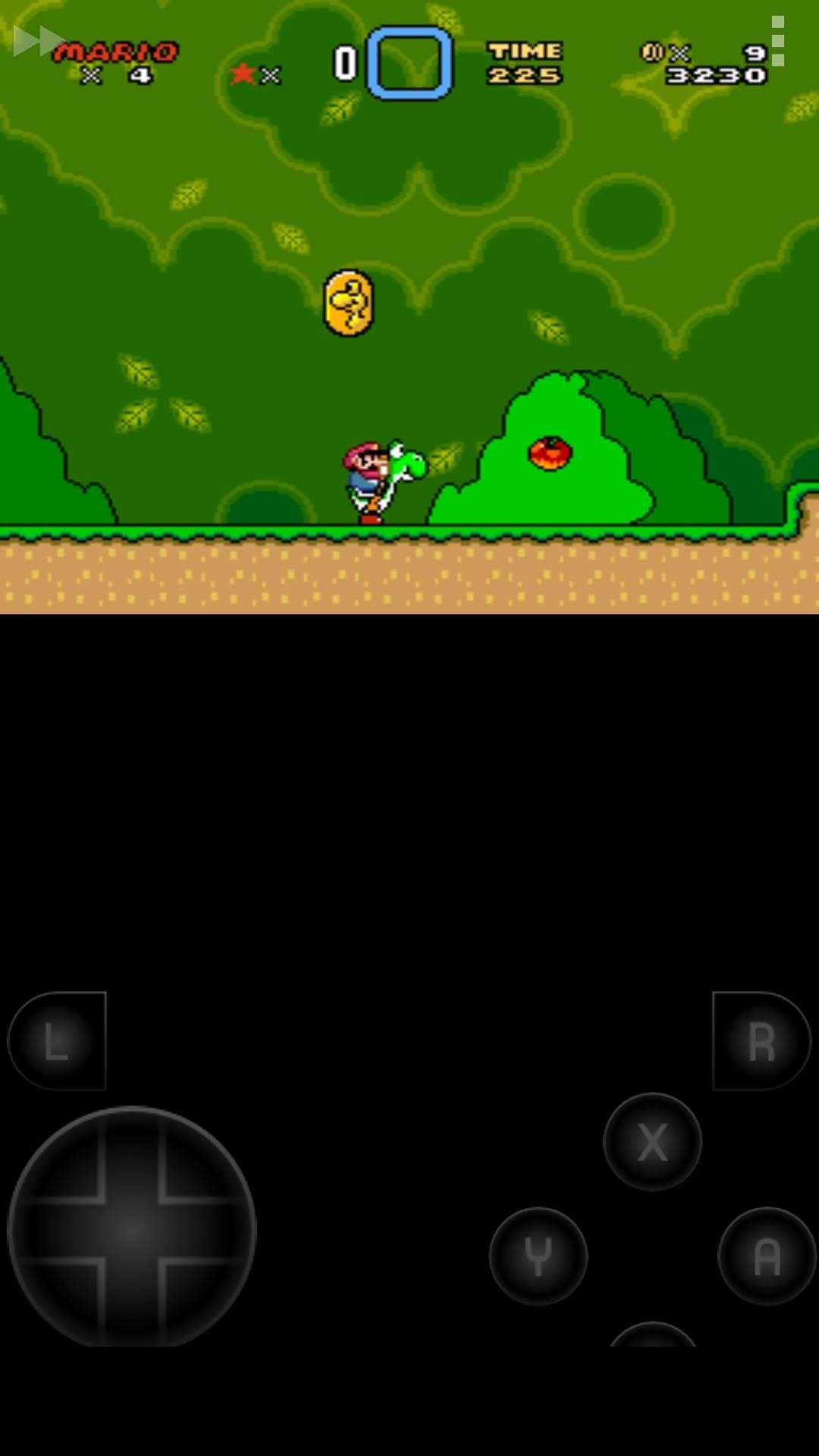
4. Mupen64 (Nintendo 64)
Если вы предпочитаете, чтобы ваши игры Mario были трехмерными, Mupen64 выделяется своей поддержкой игр и отсутствием пропущенных кадров. Игры для Nintendo 64, кажется, представляют собой верхний предел возможностей эмуляции Android, но в наши дни большинство телефонов должно иметь более чем достаточно мощности, чтобы работать без сбоев.
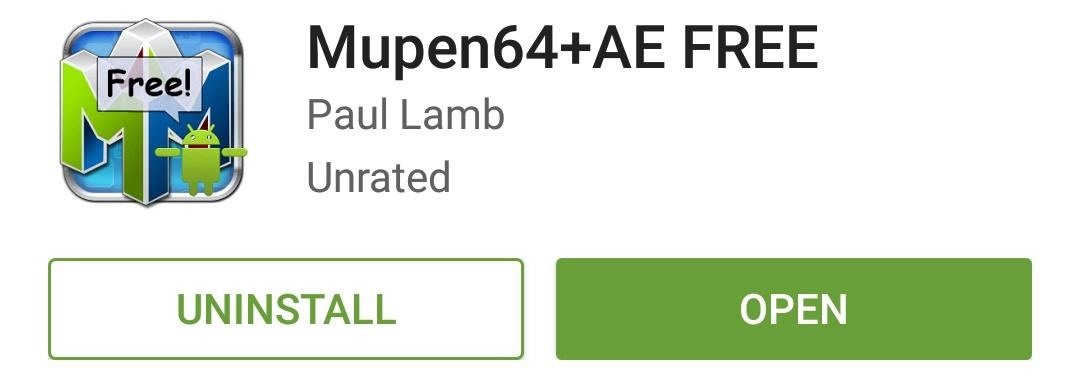
На самом деле, единственным недостатком является то, что экранные элементы управления довольно неудобны в использовании, но это верно для любого эмулятора консоли последней модели, где исходный контроллер имел джойстик, D-pad и плечевые кнопки.Кроме того, это можно легко исправить, связав контроллер Bluetooth с телефоном, поэтому прочное ядро Mupen64 делает в целом приятное впечатление.

5. Мой мальчик! (Game Boy Advanced)
Если вы хотите снова пережить те поездки на заднем сиденье минивэна ваших родителей, My Boy! на сегодняшний день является самым плавным из всех эмуляторов Game Boy Advanced. Хотя это приложение обозначено как бесплатная версия, единственным реальным ограничением является отсутствие функции быстрой перемотки вперед, которую можно разблокировать с помощью версии Pro за 4 доллара.99.
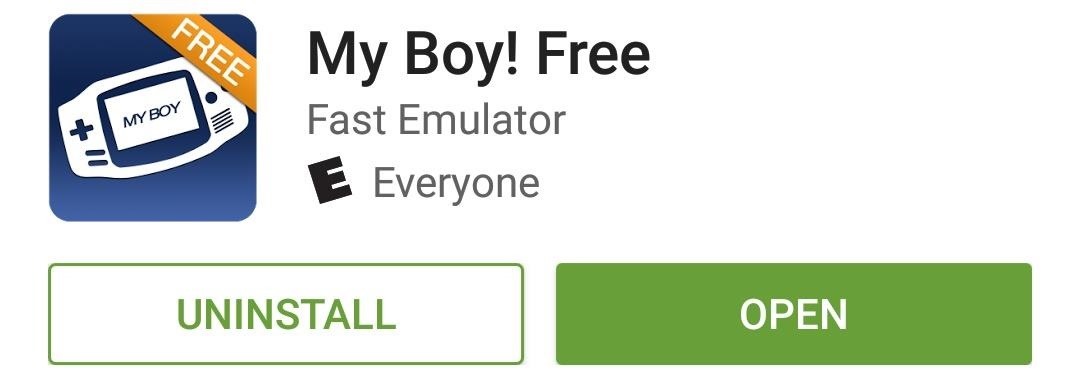
Одна из самых крутых функций My Boy! это его способность эмулировать соединительный кабель GBA с помощью Wi-Fi или Bluetooth, поэтому вы можете играть в игры для двух игроков с друзьями, не беспокоясь о каких-либо проводах. Помимо этого, существует множество вариантов настройки параметров управления, и вы даже можете использовать внутренние датчики вашего телефона, чтобы контролировать игровой процесс.
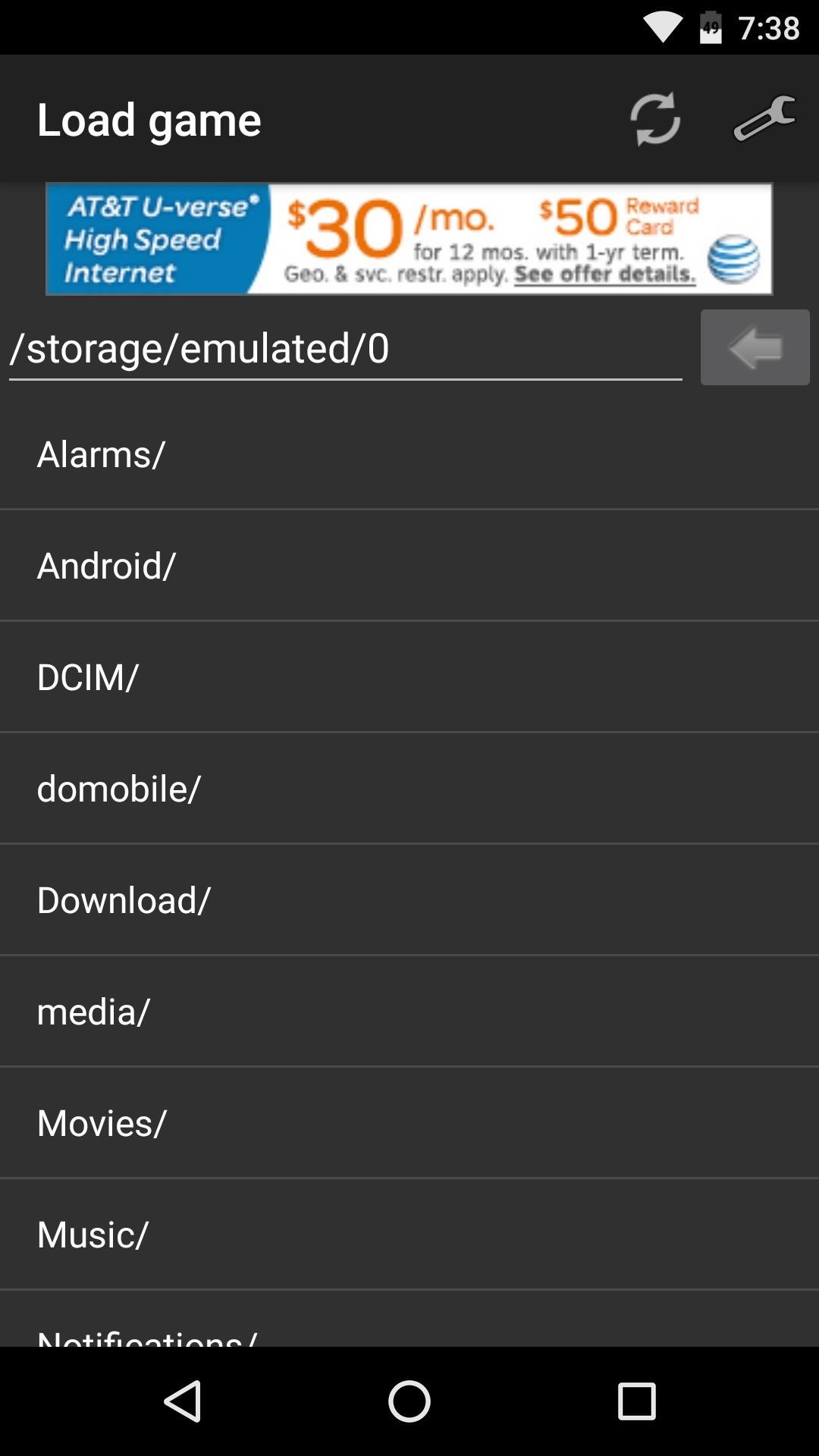
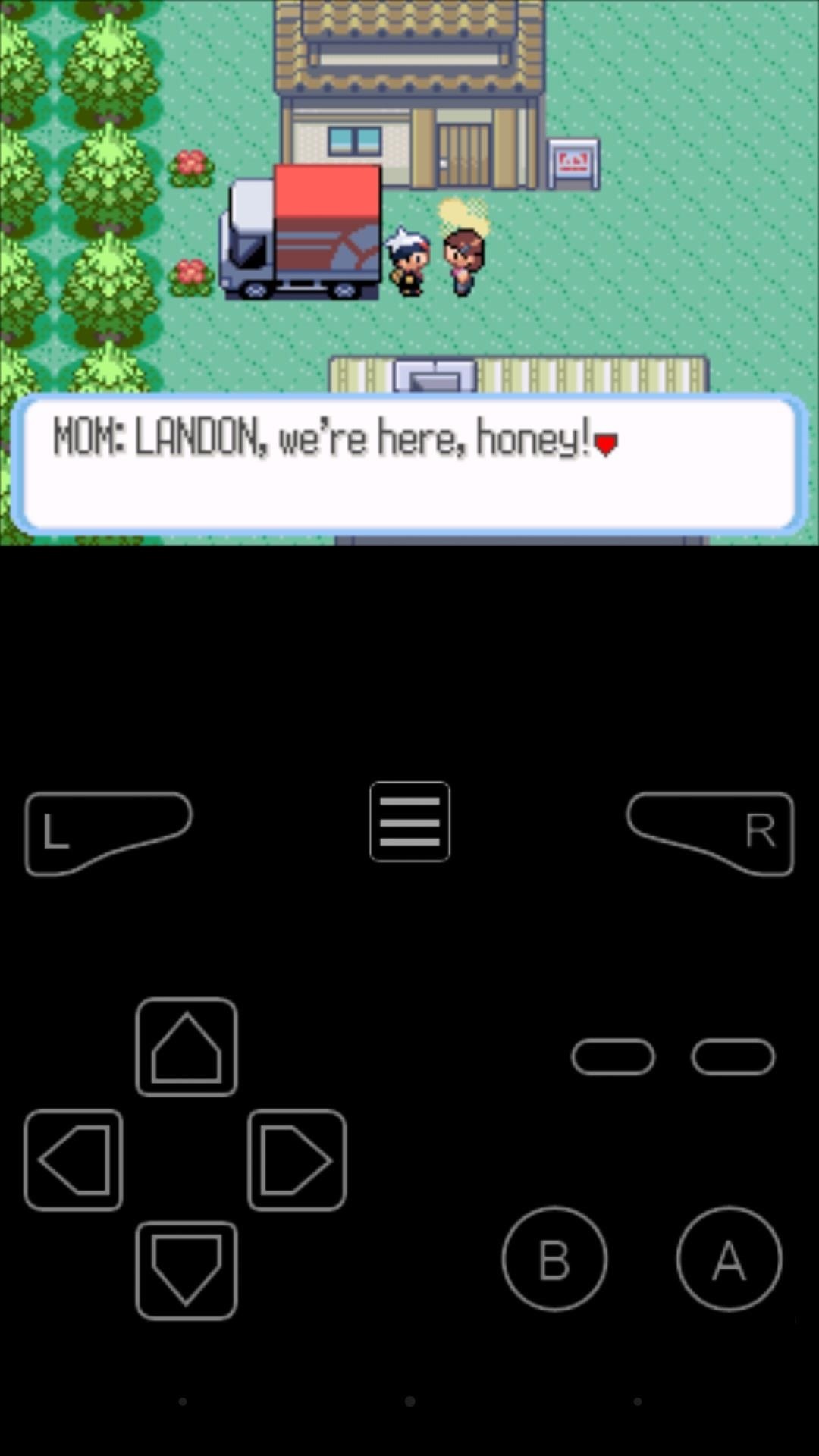
6. DraStic (Nintendo DS)
Если ваша любимая портативная игровая консоль имеет двойное панорамирование, то есть только один вариант, когда дело касается эмуляторов Nintendo DS.Эмулятор DraStic DS является бесплатным, но имеет ограничение на 30 минут игры. Так что, если вы хотите продолжить игру, вам придется приобрести версию Pro за 5,99 доллара.
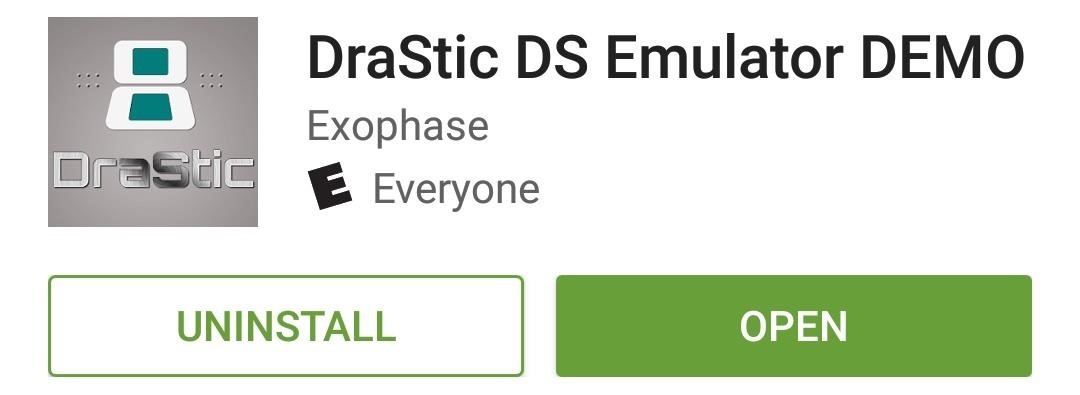
Вертикальная ориентация вашего телефона в портретном режиме идеально подходит для макета Nintendo DS, поэтому нижняя половина вашего экрана чувствительна к прикосновениям, как и на DS. Нравится My Boy! , DraStic может соединять несколько устройств через Wi-Fi, поэтому вам не придется оставаться привязанным к трехфутовому кабелю, чтобы насладиться Mario Kart для двух игроков, как это было с оригинальной DS.
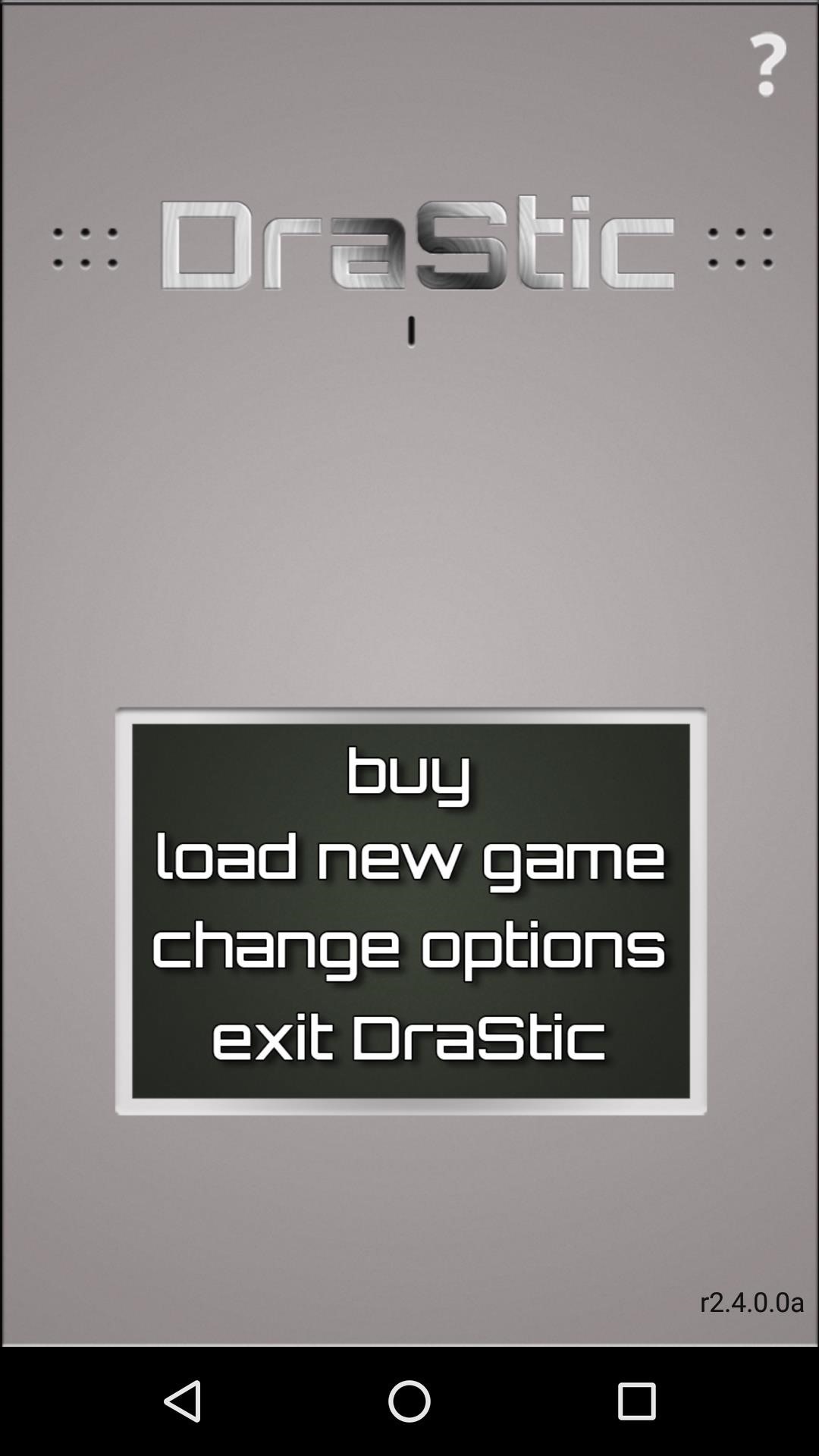
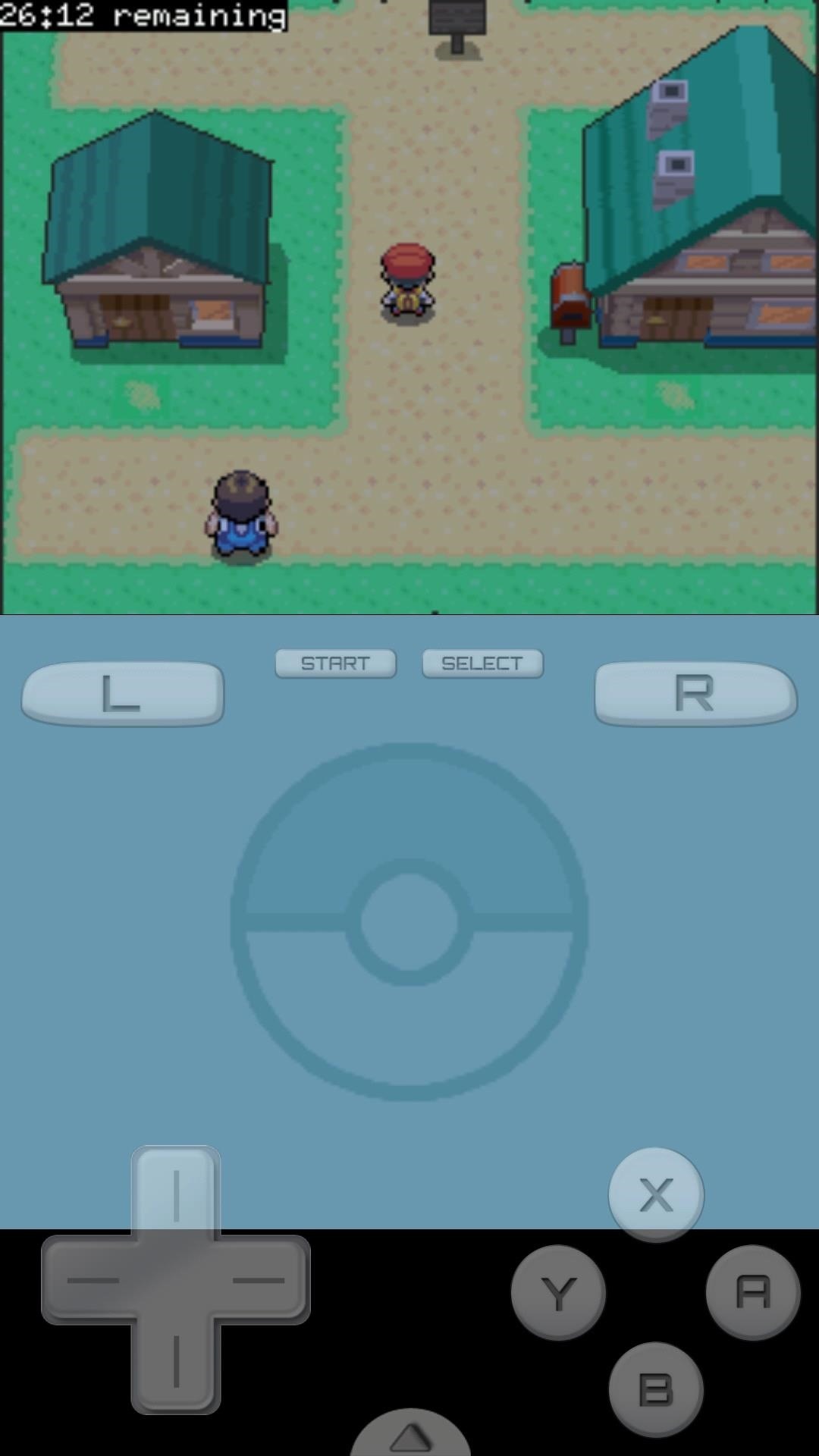
7. ePSXe (PlayStation)
Если вы хотите играть в свои любимые игры для PlayStation первого поколения на Android, вам придется заранее вложить немного денег, поскольку хороших бесплатных вариантов нет. Тем не менее, ePSXe стоит всего 3,75 доллара и отлично запускает эти довольно современные игры.
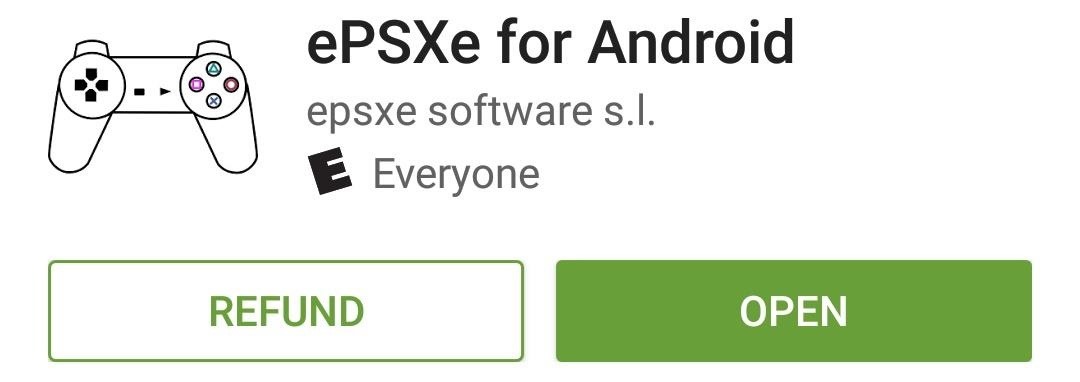
Интерфейс здесь простой и понятный, так что легко перейти к делу и начать играть в игры. Одна вещь, которую вам нужно учитывать при работе с эмуляторами более поздних моделей, такими как ePSXE, — это место для хранения, поскольку каждое ПЗУ занимает примерно половину гигабайта.

8. PPSSPP (PlayStation Portable)
Как новейшее устройство в этом списке, эмуляторы PlayStation Portable по-прежнему немногочисленны. На самом деле, когда дело доходит до Android, есть только один законный вариант — это PPSSPP.
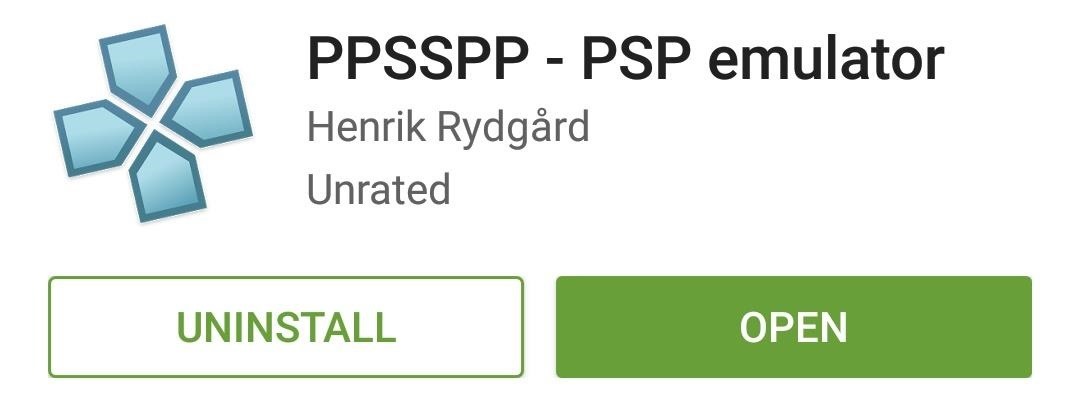
Основной интерфейс довольно отполирован для приложения-эмулятора, и есть множество настроек, которые вы можете настроить, если у вас невысокая производительность из ПЗУ. Любые игры, которые вы сохранили на своем устройстве, будут выбраны автоматически, а миниатюрные изображения будут добавлены, чтобы упростить просмотр вашей библиотеки.
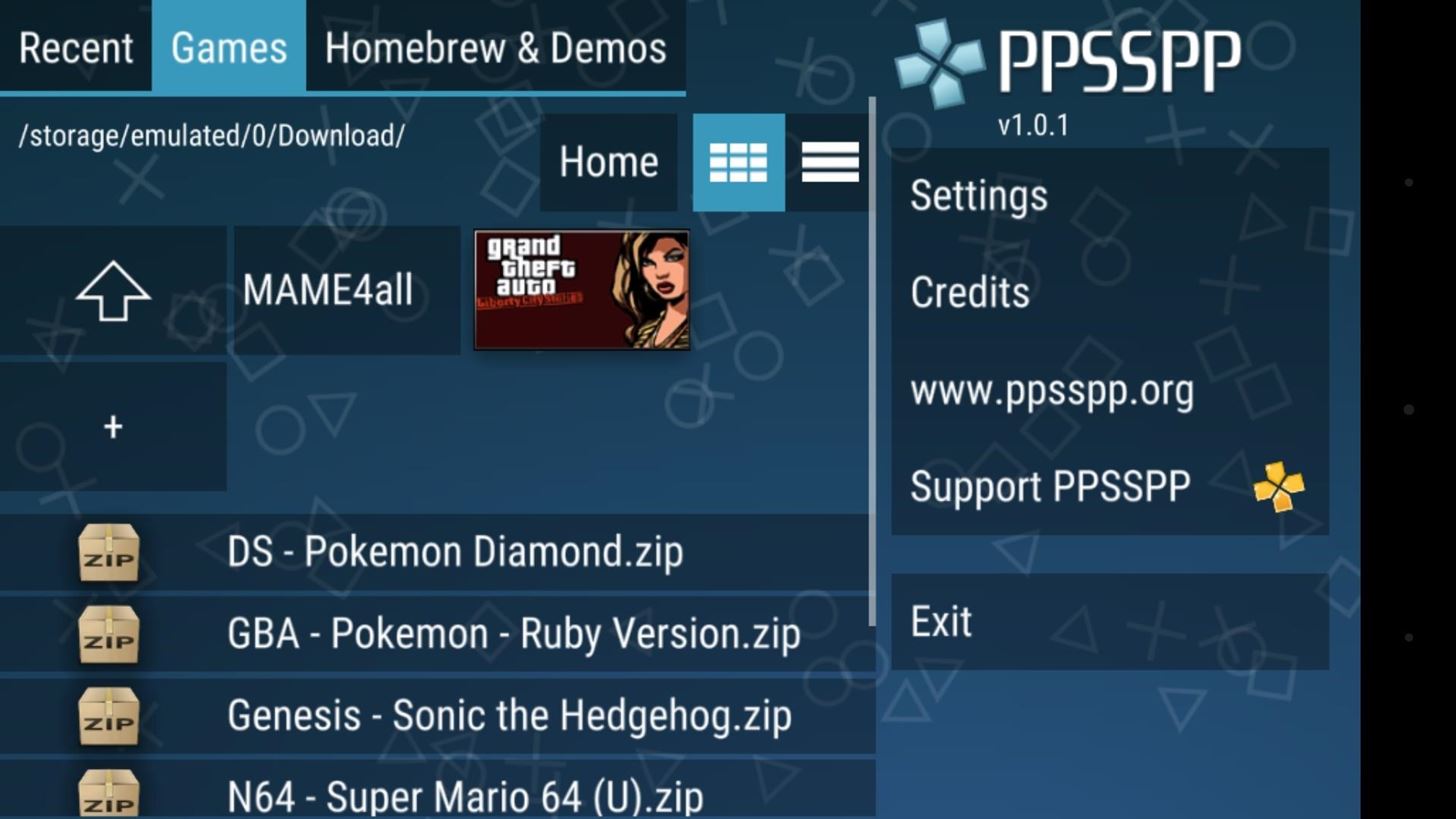
У нас действительно наблюдались некоторые задержки на нашем старом Nexus 5, но после изменения некоторых настроек игровой процесс значительно улучшился. При тестировании на Galaxy S6 более высокого класса настройки по умолчанию работали замечательно, поэтому аппаратное обеспечение устройства определенно играет важную роль.
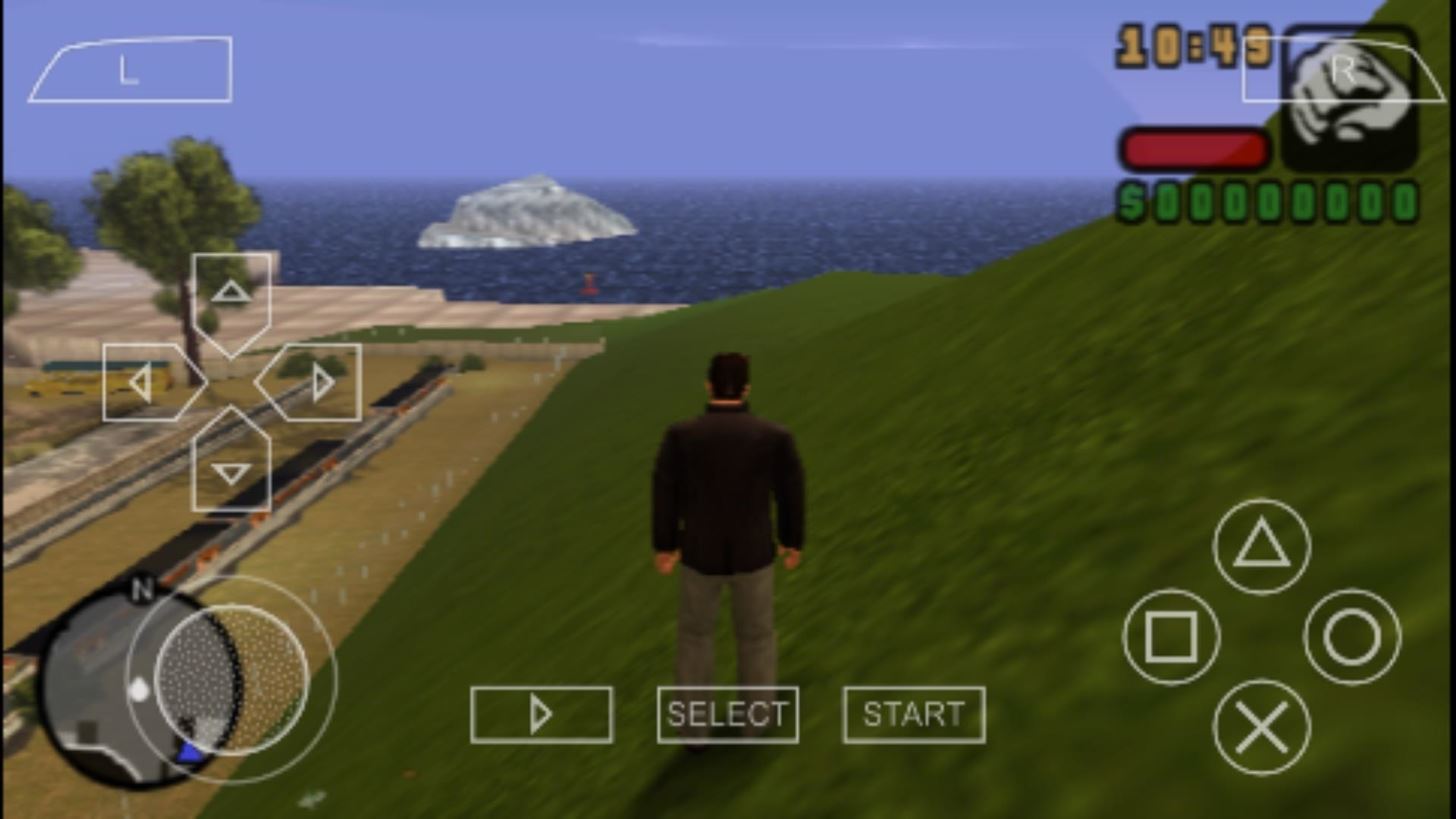
9. MAME4droid (Классические аркады)
Прежде, чем видеоигры переступили порог наших гостиных с появлением современной консоли, вы получили стопку квартир и поездку в 7-Eleven.Аркады теперь являются нишевым рынком, но с MAME4droid вы можете пережить дни славы прямо у вас на ладони.
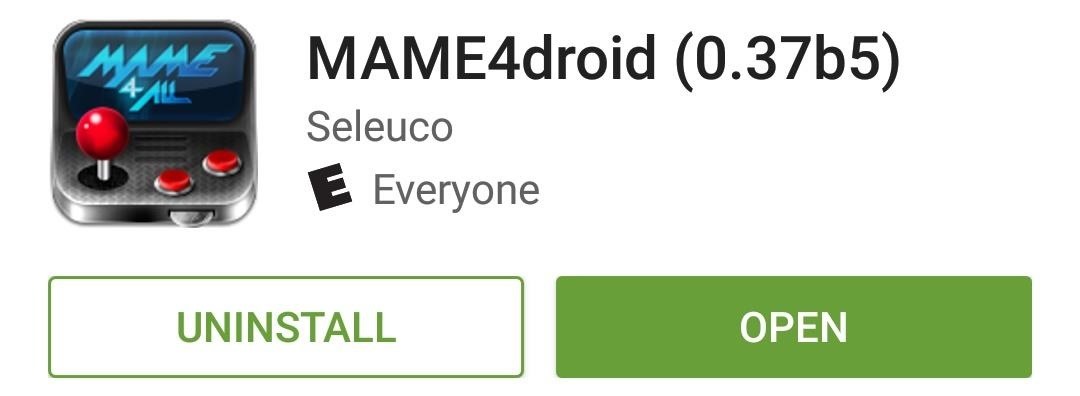
Поскольку MAME расшифровывается как Multiple Arcade Machine Emulator, у вас, по сути, есть все классические аркадные игры, покрытые MAME4droid. При загрузке ПЗУ необходимо помнить, что ваши игры должны быть совместимы со стандартом 0.37b5 MAME, который довольно распространен, но немного ограничивает совместимость.
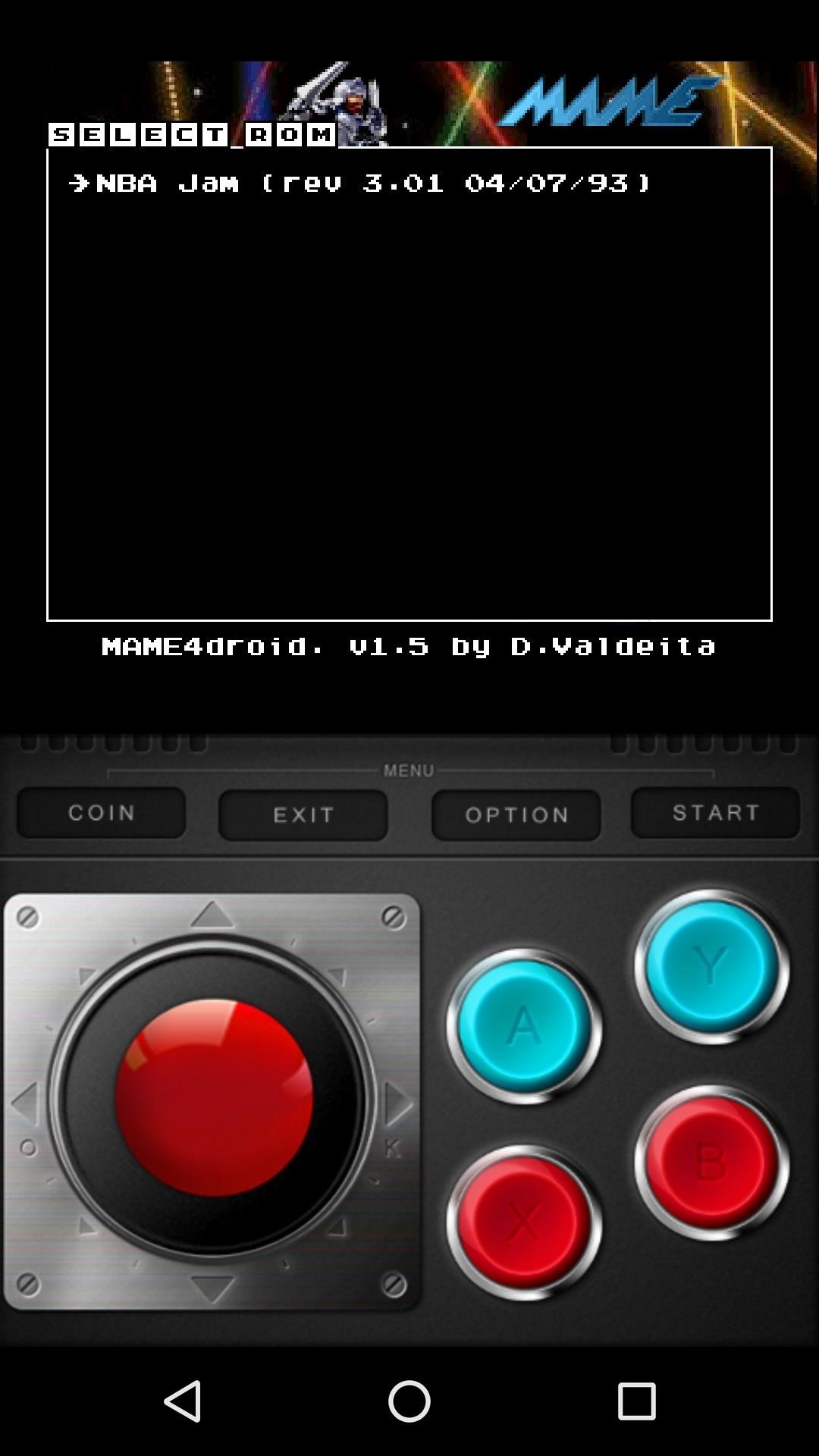
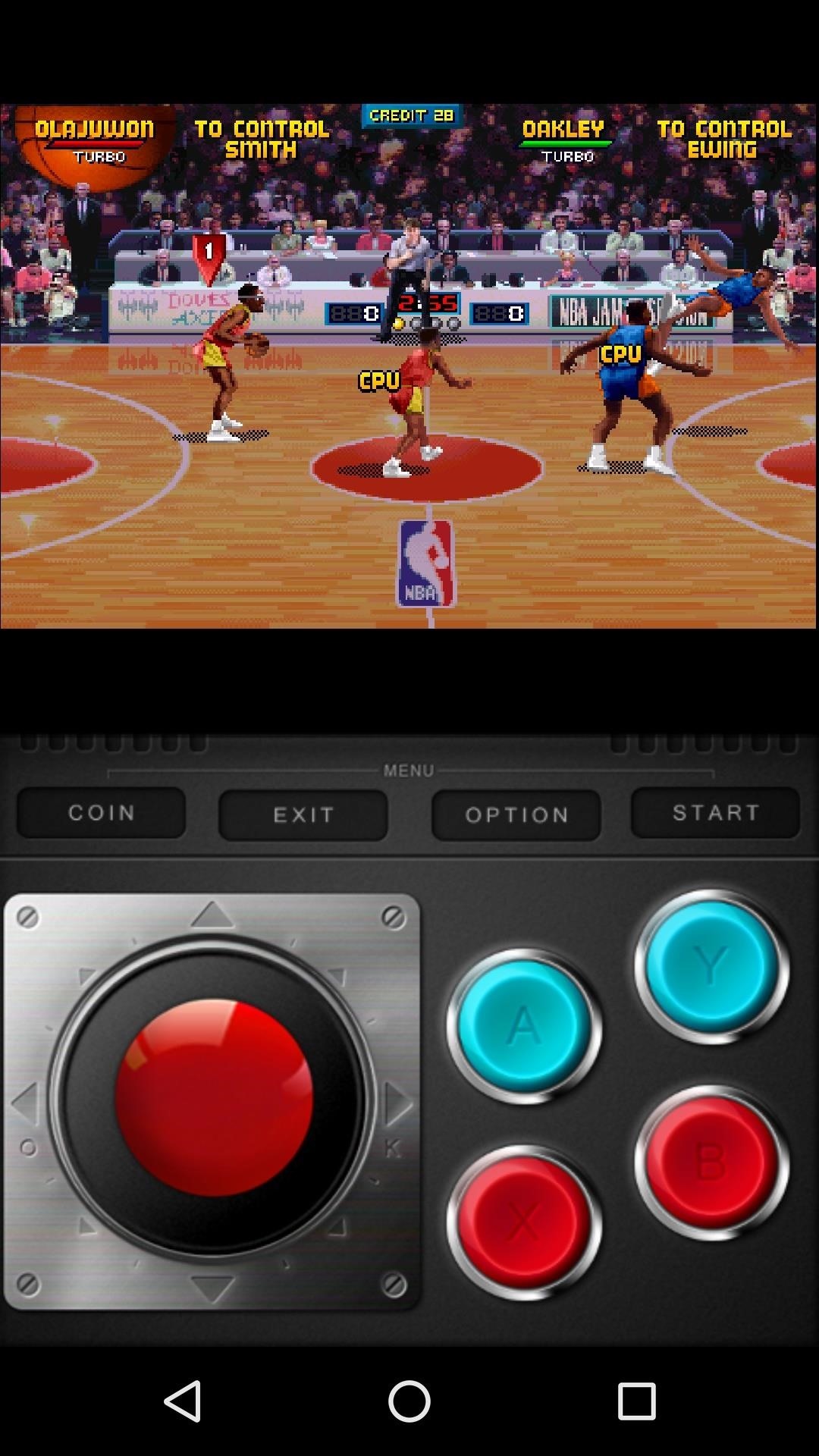
Где найти ПЗУ
Архив.На странице консоли org есть множество игр для старых консолей, а CoolROM — отличное место для большинства консолей в целом. Но если вы ищете вещи Nintendo, вам лучше попробовать сайт DopeROMs. Кроме того, Google, конечно, ваш друг, но будьте осторожны с агрессивной рекламой на случайных сайтах.
Кроме того, как стандартное юридическое уведомление, загружайте ПЗУ на свой страх и риск. Технически незаконно скачивать из Интернета ПЗУ для игры, которой вы физически не владеете. Если у вас есть навыки и ноу-хау, вы можете сами создавать легальные резервные копии ПЗУ из всех своих старых игр, в которые затем можно играть на любом эмуляторе.
В какие игровые ПЗУ вы играли на своем любимом эмуляторе игровой системы? Дайте нам знать в разделе комментариев ниже или напишите нам в Facebook или Twitter Android Hacks, Facebook, Google+ или Twitter.
Обеспечьте безопасность подключения без ежемесячного счета . Получите пожизненную подписку на VPN Unlimited для всех ваших устройств с единовременной покупкой в новом магазине гаджетов и наблюдайте за Hulu или Netflix без региональных ограничений.
Купить сейчас (80% скидка)>
,
Если вы действительно хотите поиграть в Gran Turismo или Castlevania на ходу, Sony PlayStation Portable — отличный способ сделать это. Но становится все труднее и труднее оправдывать ношение портативной игровой консоли PSP, когда у вас уже есть такой же мощный телефон Android в кармане. У PSP было добрых 10 лет, прежде чем она была снята с производства, и теперь ваш Android может решить эту проблему.
На протяжении многих лет было доступно множество эмуляторов PSP, таких как PPSSPP, но я снова и снова возвращаюсь к UltraPSP от UltraGameEmulators, который фактически основан на PPSSPP. Это один из самых стабильных эмуляторов PSP, который я когда-либо использовал, и этого достаточно, чтобы продолжать возвращаться. Я без проблем использовал его на Samsung Galaxy S6, HTC 10, Pixel и LG G5. К тому же это бесплатно.
 Бог войны: Призрак Спарты на пикселе.
Бог войны: Призрак Спарты на пикселе.
Хотя UltraPSP больше не доступен в магазине Google Play, его все еще можно загрузить на телефон или планшет Android.Просто скачайте последнюю версию из APKPure, убедитесь, что на вашем устройстве включен параметр «Неизвестные источники», если это еще не сделано, затем установите его, нажав на уведомление «Загрузка завершена» или из любого файлового менеджера и следуя инструкциям. Если вы предпочитаете использовать эмулятор, доступный в Google Play, всегда есть PPSSPP.
Не пропустите: играйте в свои любимые игры для PS4 удаленно на любом устройстве Android
Если у вас есть собственные файлы ISO для вашей собственной коллекции игр для PSP, отлично! Если нет, вам также необходимо установить приложение для Android, которое будет извлекать RAR, 7Z, ZIP и т. Д.типы архивных файлов, такие как бесплатная утилита Easy Unrar, Unzip & Zip.
Шаг 1. Загрузите ПЗУ игры
Когда дело доходит до загрузки ПЗУ, существует серая зона с законом из-за проблем с авторским правом и интеллектуальной собственностью. Таким образом, мы не можем ссылаться на какие-либо конкретные ПЗУ или даже на сайты для загрузки. Если бы вы искали в Google Emuparadise или CoolROM игры для PSP, мы бы вас точно не остановили.
Выбрав сайт, найдите игру, в которую хотите поиграть, и загрузите ее.Технически у вас должна быть физическая копия игры, в которую вы хотите играть, поэтому будьте осторожны. Внимательно прочтите подсказки и убедитесь, что вы выбрали правильную ссылку для скачивания на странице. Как только он начнет загрузку, вы должны увидеть значок загрузки в строке состояния, и вы сможете отслеживать процесс загрузки в панели уведомлений.
После загрузки файла убедитесь, что размер файла на вашем устройстве соответствует размеру файла, размещенного на сайте. После проверки переходите к следующему шагу.
Шаг 2: Распакуйте файл игры
После того, как вы загрузили игру, вам нужно будет распаковать архив RAR, 7Z, ZIP и т. Д., Чтобы получить доступ к файлу ISO.
- Откройте Easy Unrar.
- Прокрутите вниз и коснитесь папки Download .
- Нажмите на архивный файл игры, чтобы установить флажок.
- Нажмите на кнопку «Извлечь».
- Во всплывающем окне снова коснитесь файла, чтобы проверить его еще раз.
- Нажмите «Извлечь» еще раз.
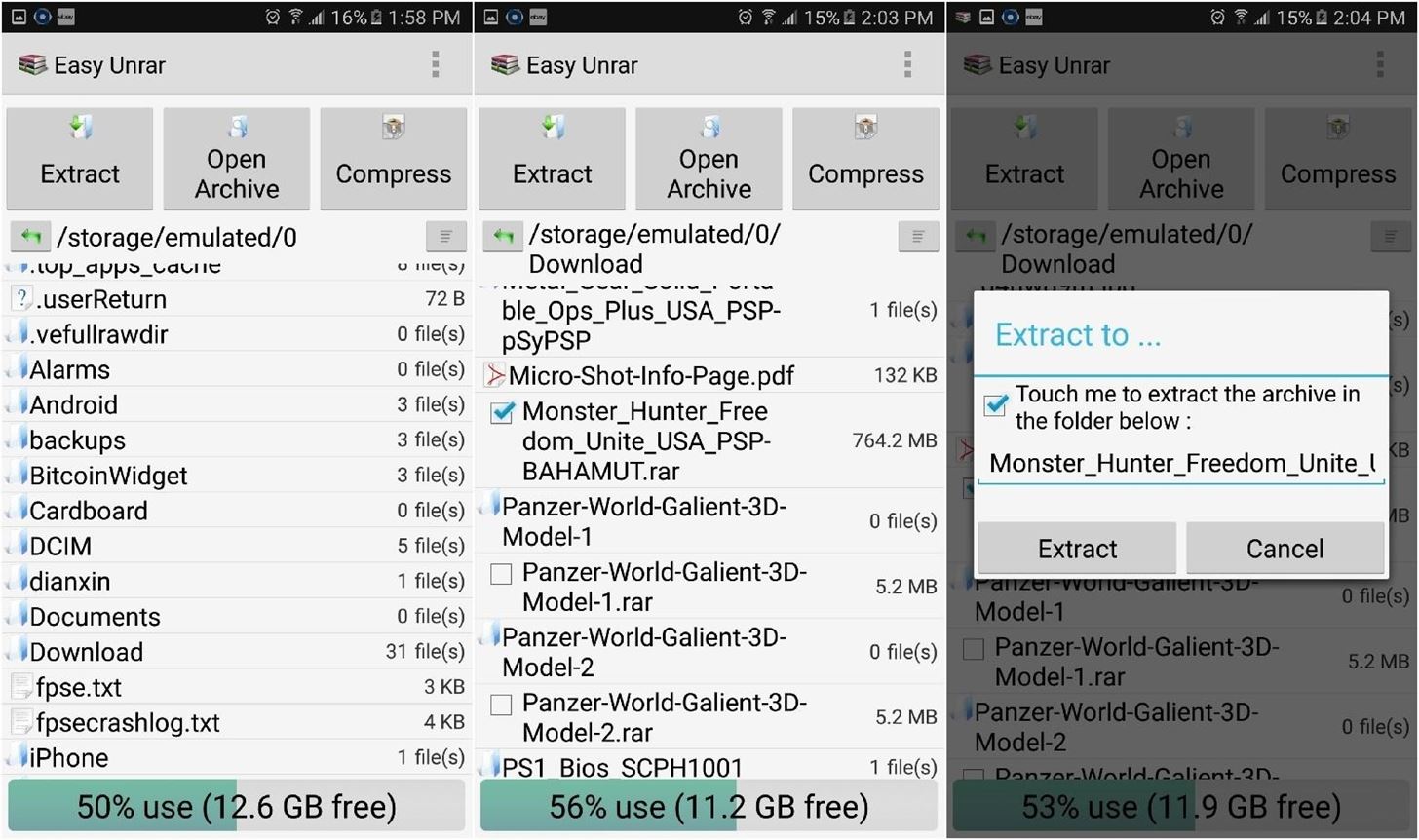
После распаковки папки прокрутите файлы внутри, чтобы убедиться, что нет других файлов, которые нужно распаковать. Если вы найдете другой файл архива, обязательно распакуйте его. Как только вы увидите файл ISO, вы можете выйти из Easy Unrar.
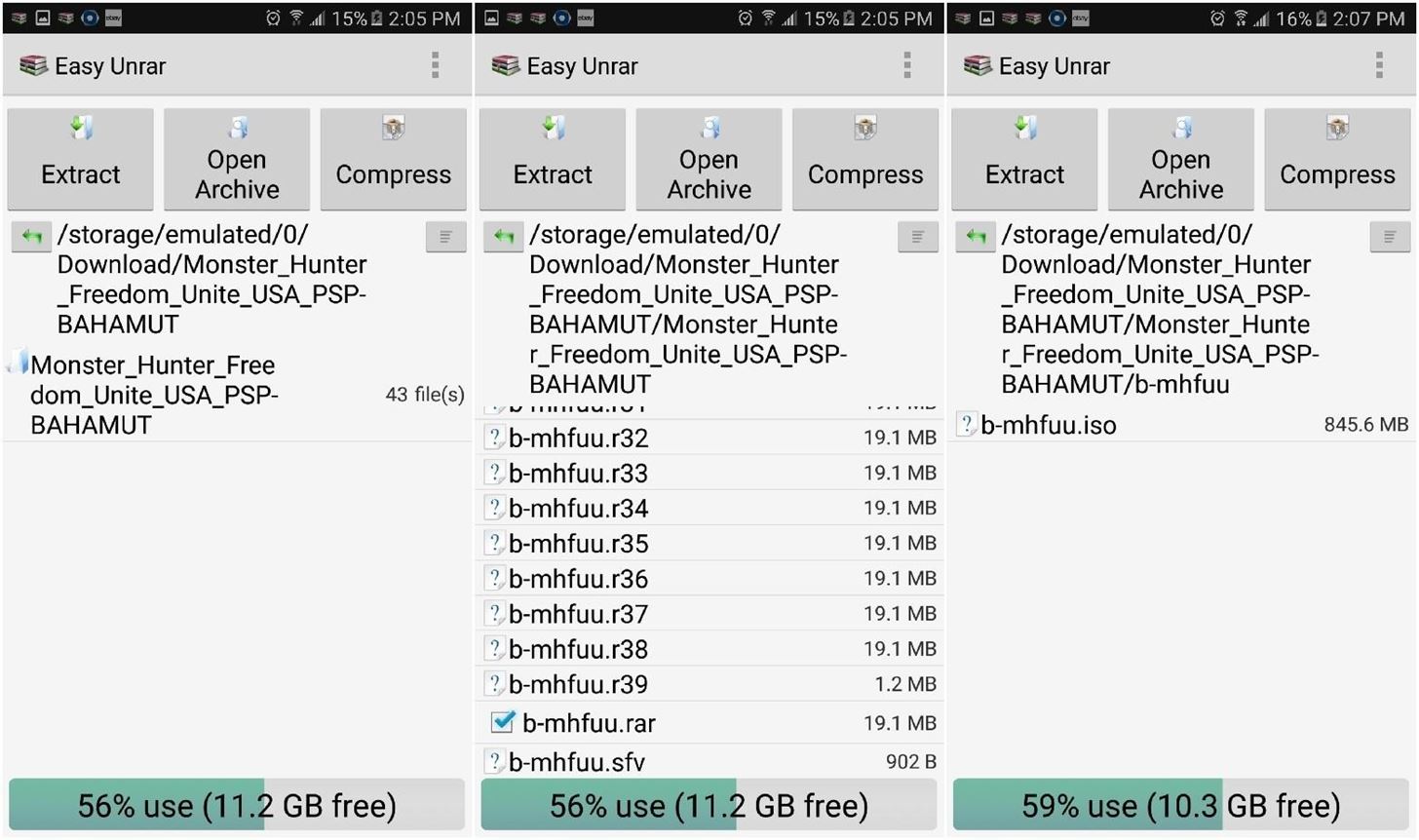
Шаг 3: Начало игры
Самое сложное позади, так что теперь пора играть! Откройте UltraPSP, нажмите на символ панели управления, затем выберите «Игры». Нажмите кнопку «Домой», затем откройте папку Download .Обратите внимание, что у вас есть возможность просмотреть свой выбор в формате сетки или списка.
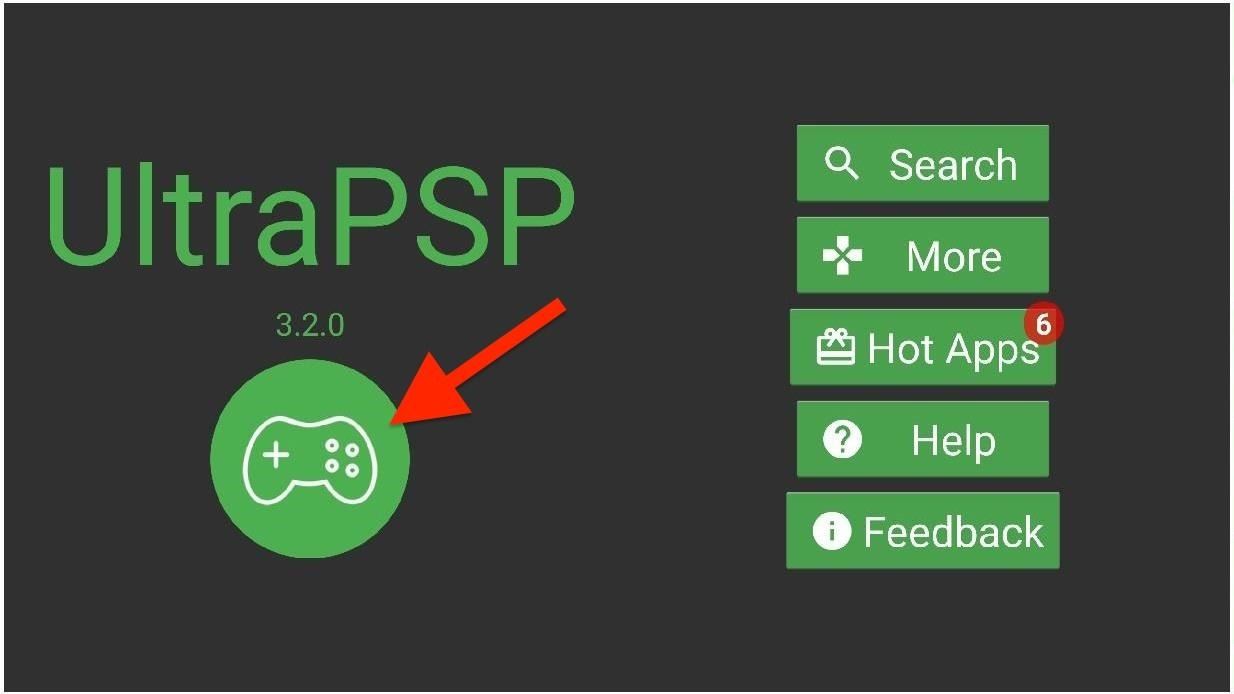
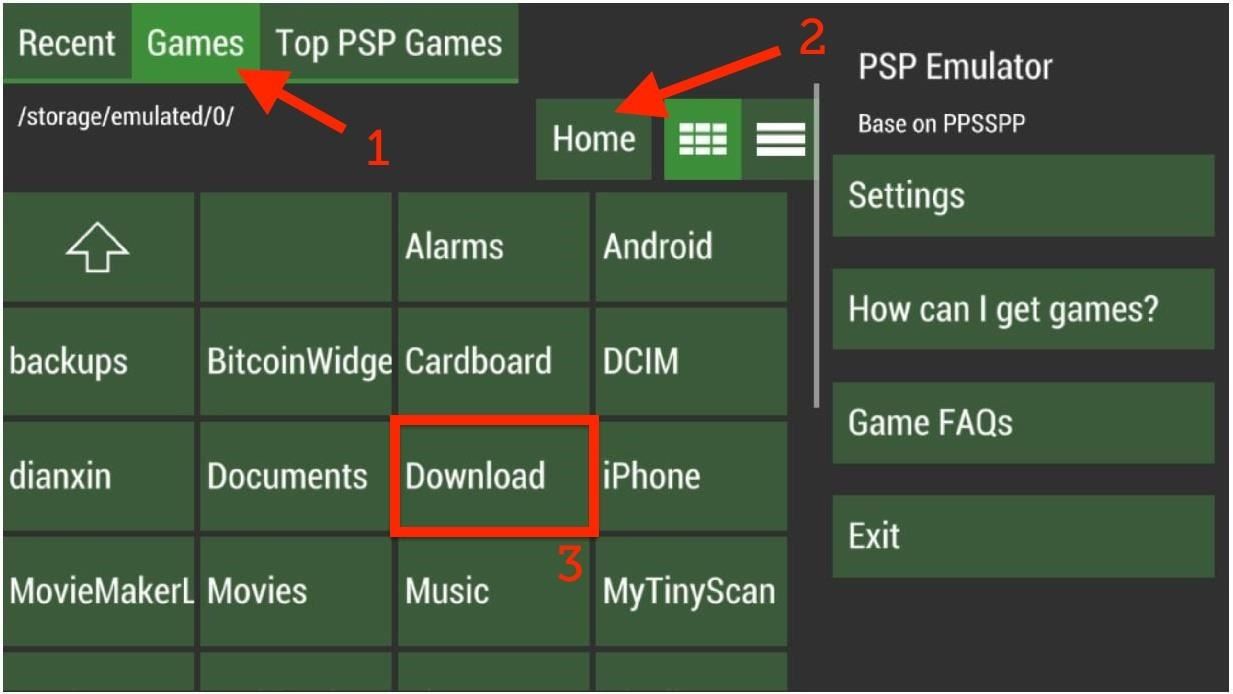
В больших зеленых полях (папках) нажмите на название игры, которую вы распаковали, а не на настоящий RAR, ZIP или любой другой файл. В моем случае это Monster Hunter Freedom Unite .
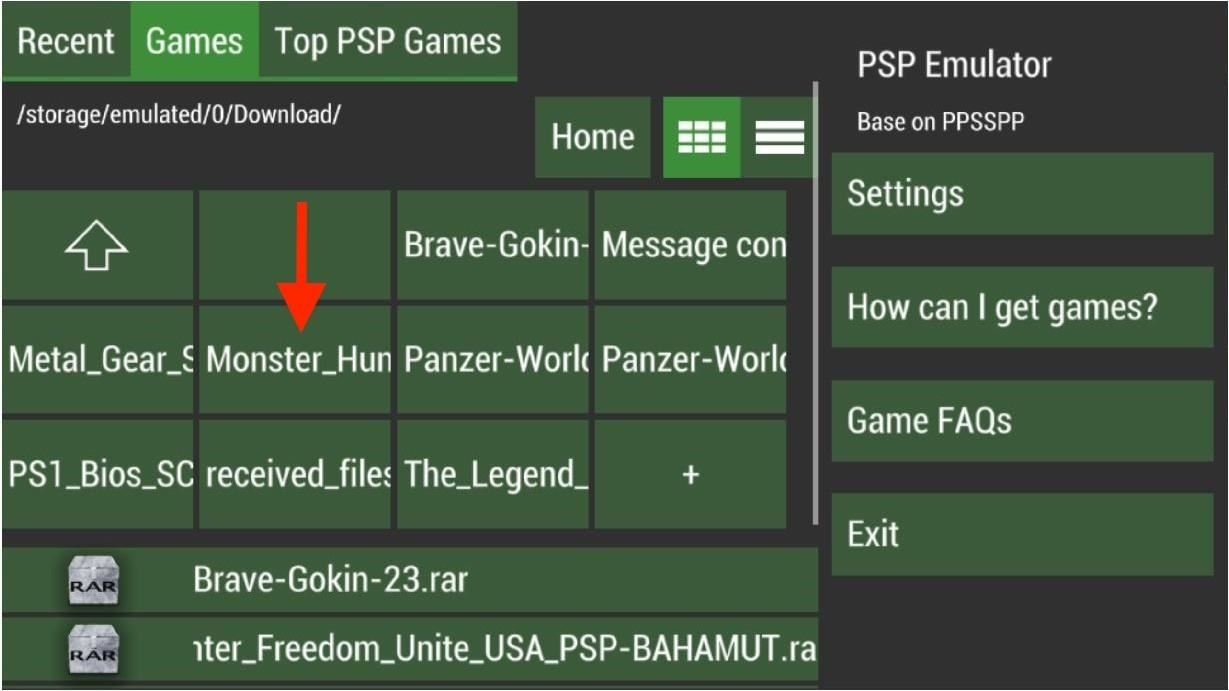
Если вам нужно было распаковать только один архивный файл, то вы должны увидеть обложку названия вашей игры в поле папки. Если нет, снова нажмите на название папки с игрой, пока не увидите обложку игры.Как только вы увидите изображение, просто нажмите на него, чтобы начать игру.
Шаг 4: Играть!
А теперь просто расслабьтесь и наслаждайтесь плодами своего труда. Как вы можете видеть ниже, Monster Hunter Freedom Unite отлично работает на моем устройстве. Элементы управления будут наложены поверх самой игры, как работает любой другой эмулятор игровой консоли. К этому нужно привыкнуть, но вы всегда можете соединить контроллер PS4 со своим телефоном или планшетом, если просто не можете его освоить.
Не пропустите: как подключить контроллер PS4 к устройству Android для упрощения игрового процесса
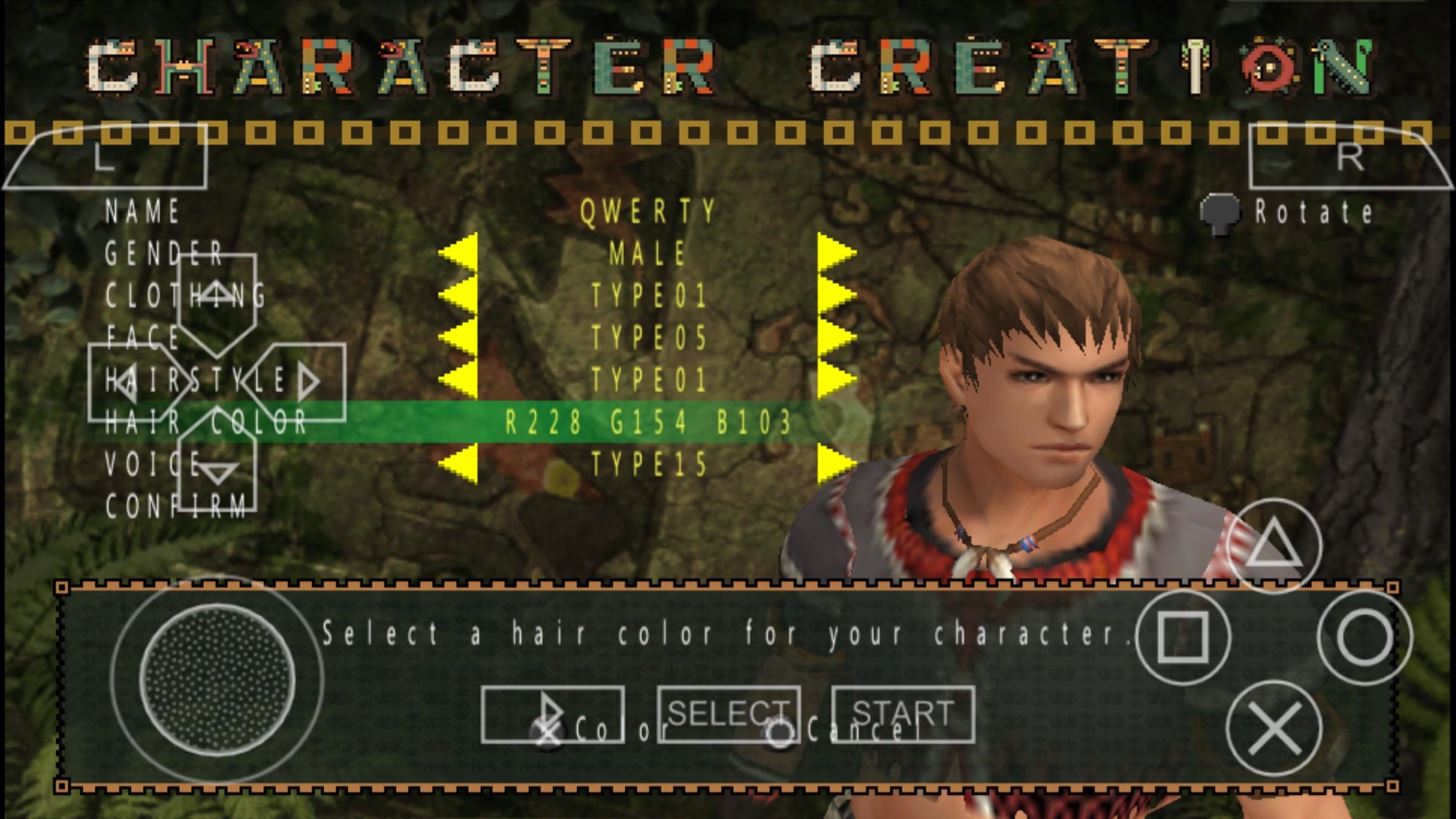 Пора убить нескольких монстров … Ну, после того, как я потратил 15 минут, пытаясь придумать супер классное имя ,
Пора убить нескольких монстров … Ну, после того, как я потратил 15 минут, пытаясь придумать супер классное имя ,
Чтобы дать вам представление о том, насколько хорошо это работает, вот несколько других игр, работающих на других устройствах Android с использованием эмулятора UltraPSP PSP. Не все игры для PSP смогут работать с UltraPSP, так же как они не смогут работать с PPSSPP. Некоторые просто несовместимы, поэтому, если один не работает, не расстраивайтесь — попробуйте другой.
(1) Следы в небе — Galaxy S6. (2) Metal Gear Solid: Portable Ops — LG G5. (3) Metal Gear Solid: Portable Ops — HTC 10.
Не пропустите: полное руководство по игре в классические видеоигры на Android
Обеспечьте безопасность соединения без ежемесячного счета . Получите пожизненную подписку на VPN Unlimited для всех ваших устройств с единовременной покупкой в новом магазине гаджетов и наблюдайте за Hulu или Netflix без региональных ограничений.
Купить сейчас (80% скидка)>
Обложка и скриншоты Amboy Manalo / Gadget Hacks
,
Хорошо, этот заголовок определенно привлек ваше внимание, но какое, черт возьми, отношение кошек к Android Nougat? Что ж, судя по всему, Google находится в далеком путешествии, напоминающем постиндийскую эпоху Битлз, потому что это действительно так.
Предыдущие версии Android включали пасхальное яйцо, которое появляется, когда вы нажимаете на запись «Версия Android» в настройках, при этом Marhsmallow была мини-игрой в стиле Flappy Bird, которая заменила титульную птицу роботом Android.
Но пасхальное яйцо Android Nougat выводит веселое чутье Google на новый уровень, открывая настраиваемую плитку быстрых настроек, которая позволяет разложить еду для воображаемых кошек в надежде заманить их. Это так же странно, как звучит , и он немного сложнее, чем предыдущие версии, но определенно забавно расточает время, особенно если вы поклонник Neko Atsume.
Не пропустите: 25 новых интересных вещей, которые можно сделать с Android Nougat
Шаг 1. Разблокируйте пасхальное яйцо
Для начала перейдите в меню « О телефоне» в Настройках, затем нажмите «Версия Android» примерно пять раз.Сделайте это быстро, и в конце концов вы увидите логотип Android Nougat «N». Отсюда быстро коснитесь логотипа десять раз, затем нажмите и удерживайте еще одним касанием.
Когда вы это сделаете, вы почувствуете вибрацию, и в нижней части экрана появится маленький смайлик кошки. Как только вы увидите этого кота, вы готовы перейти к следующему шагу.
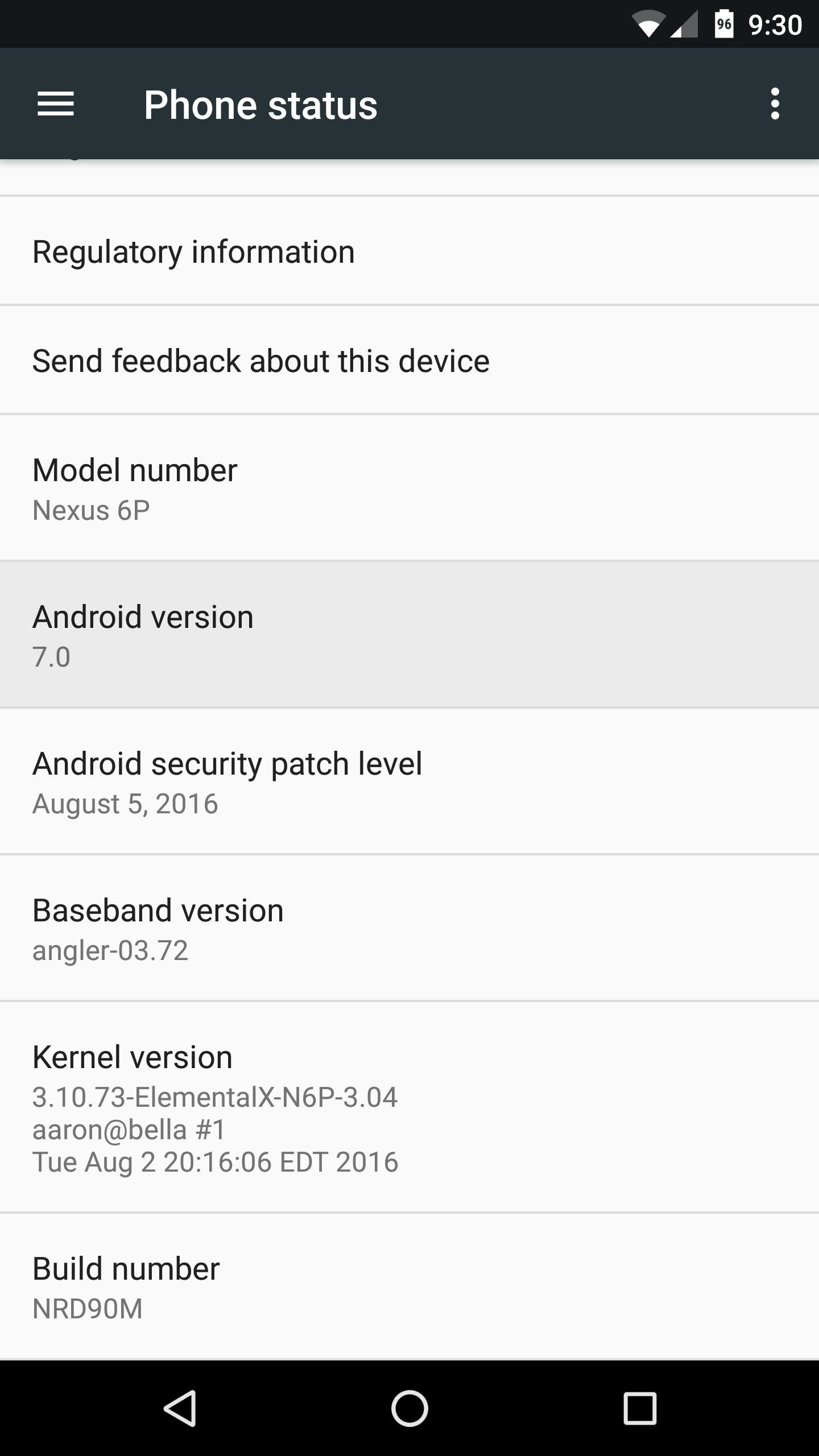

Шаг 2. Добавьте панель быстрых настроек
Теперь, когда вы разблокировали пасхальное яйцо, вам нужно сделать еще немного работы, прежде чем вы сможете начать ловить кошек.Итак, проведите два раза вниз от верхнего края экрана, чтобы полностью развернуть панель быстрых настроек, затем нажмите кнопку «Изменить» в правом нижнем углу этого меню.
Отсюда прокрутите вниз до конца списка, и вы найдете плитку с надписью «???? Android Easter Egg». Нажмите и удерживайте эту плитку, затем перетащите ее вверх в темно-серую область вверху этого меню. Как только вы положите его на место, плитка «Пасхальное яйцо» будет доступна среди ваших обычных переключателей быстрых настроек.
Не пропустите: как добавить свои собственные плитки быстрых настроек в Android Nougat
Шаг 3. Выберите угощение, чтобы заманить друга-кошку.
Затем снова разверните меню быстрых настроек и нажмите значок «Пустое блюдо».Здесь вам будет предложено выбрать закуску, которая, как мы надеемся, приманит кошку, и варианты: Bits , Fish , Chicken или Treat . При выборе одного из них на плитке пасхального яйца отобразится выбранное вами угощение.
Шаг 4. Поймай кошку и поделись им
А пока просто оставьте плитку быстрых настроек в покое, так как это в основном кошачья приманка. Однако в конце концов вы получите уведомление с надписью «Здесь кошка» — просто нажмите на нее, чтобы увидеть своего нового кошачьего друга.Чтобы приманить кошку лакомством, может потребоваться несколько часов, но после того, как вы поймали кошку, вы можете долго нажимать на меньший значок, а затем нажимать на значок общего доступа, чтобы сохранить большую копию или отправить ее другу. через любой совместимый сервис.
После того, как вы поймаете кошку, плитка быстрых настроек будет сброшена, чтобы снова сказать «Пустое блюдо», поэтому вы можете повторить тот же процесс, чтобы поймать больше кошек. Если цифры являются чем-то вроде (кат. № 106 — это та, которую я поймал), нужно поймать сотни уникальных кошек — более чем вдвое в Неко Ацуме.Мы понятия не имеем, что может случиться, если вы поймаете их всех, но, судя по остальной части этой сумасшедшей игры с пасхальными яйцами, это определенно будет чем-то необычным.
Не пропустите: как включить скрытую настройку «ночного режима» на Android 7.0 Nougat
Обеспечьте безопасность своего соединения без ежемесячного счета . Получите пожизненную подписку на VPN Unlimited для всех ваших устройств с единовременной покупкой в новом магазине гаджетов и наблюдайте за Hulu или Netflix без региональных ограничений.
Купить (скидка 80%)>
Обложка и скриншоты Далласа Томаса / Gadget Hacks
,
Как запускать приложения Android на вашем ПК или Mac
Android почти везде. Теперь вы можете найти Android в телефонах, планшетах, гибридных устройствах, носимых устройствах, таких как часы, бытовая техника, а вскоре операционная система также станет частью автомобилей. Мы протестировали несколько различных способов запуска приложений Android на ПК, но только одно приложение смогло работать надежно — Bluestacks. Получить другие решения, такие как официальный Android SDK, было более сложной задачей, и, в конце концов, мы считаем, что Bluestacks быстр, надежен и прост в использовании, что делает его единственным выбором для большинства пользователей.Вот как запустить его на вашем компьютере.
- Зайдите в Bluestacks и нажмите Download App Player. Нажмите кнопку загрузки для Windows слева или Mac справа.
- Теперь откройте файл установки и следуйте инструкциям на экране, чтобы установить Bluestacks. Инструкции просты, как и при установке любой другой программы на ваш компьютер.
- Запустите Bluestacks, когда установка будет завершена. Вы можете увидеть уведомление о том, что ваш графический драйвер необходимо обновить.Просто нажмите кнопку «Закрыть», когда увидите всплывающее окно, чтобы запустить Bluestacks.
- Теперь вы увидите окно, в котором Android запущен и работает. Нажмите на большой значок поиска вверху> введите название приложения> выберите «Search Play for …», чтобы получить приложения из Google Play.
- 5) Вам нужно будет войти в систему, используя свою учетную запись Google, когда вы будете искать приложения в Google Play. Как только это будет сделано, вы сможете установить большинство игр и приложений — некоторые из них, для подтверждения которых используется действующая SIM-карта, например WhatsApp, не будут работать на вашем компьютере.В то время как более старые версии Whatsapp позволяют вручную вводить проверочный код, полученный на другом устройстве, WhatsApp больше не позволяет вводить проверочный код вручную. Он отправляет проверочный код по SMS и проверяет, получил ли ваш зарегистрированный номер телефона это текстовое сообщение. Затем WhatsApp автоматически извлекает этот код для регистрации вашего устройства. На Bluestacks нам удалось установить WhatsApp, но произошла ошибка проверки. Итак, WhatsApp не работает с этим программным обеспечением.
- Установка приложений проста.Просто используйте кнопку поиска на главном экране и нажмите Search Play для, как описано в шаге 4. Откроется Google Play, где вы можете нажать «Установить», чтобы получить приложение.
- Bluestacks имеет приложение для Android, поэтому при необходимости вы можете синхронизировать установленные приложения между вашим ПК и устройством Android.
- Хотя вы можете использовать мышь для имитации касаний и свайпов, Bluestacks также поддерживает аппаратные клавиатуры для некоторых игр, таких как Temple Run. Это означает, что вы можете играть в эти игры, используя клавиатуру вашего компьютера.Если у вас есть предпочтительный текстовый редактор на Android, вы также можете печатать с клавиатуры.
- Bluestacks предоставляется бесплатно на короткое время (полчаса), после чего вас попросят платить 2 доллара (примерно 120 рупий) в месяц; или вместо этого вы можете каждый день устанавливать несколько спонсируемых приложений. Это не сильно мешает, поскольку вам не нужно открывать спонсируемое приложение, и вы можете легко удалить его сразу после завершения установки. Для этого щелкните значок «Все приложения» вверху> Настройки> Приложения. Теперь выберите спонсируемое приложение и нажмите кнопку «Удалить».
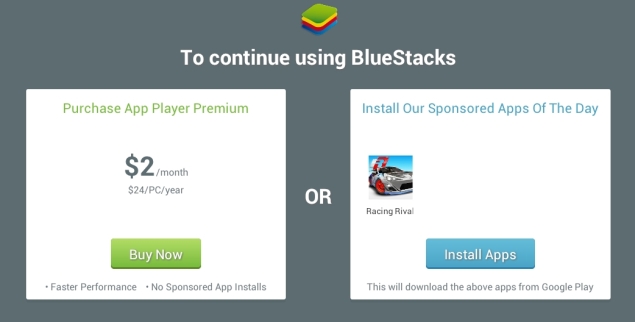
Удалось ли вам запускать приложения Android со своего компьютера? Есть ли другие методы, которые мы упустили? Сообщите нам об этом в комментариях. Для получения дополнительных руководств посетите наш раздел «Как сделать».
Чтобы быть в курсе последних технических новостей и обзоров, следите за Gadgets 360 в Twitter, Facebook и Google News. Чтобы смотреть самые свежие видео о гаджетах и технологиях, подпишитесь на наш канал YouTube.
Apple отрицает китайский отчет об угрозе безопасности при отслеживании местоположения Виртуальный палец для навигации по трехмерным изображениям
Истории по теме
.